
Једини начин да утиче на ниво рада Андроида уређаја и могућност обављања одређених функција на њих, из уобичајеног корисничког поступка је да се спроведе поступак фирмвера, односно поново инсталирајући мобилни оперативни систем. На уређајима Меизу, такву операцију у потпуности спроводе њихови власници независно и у следећем материјалу ћемо вам рећи како да је применимо у пракси у вези са М5С моделом.
Без обзира на тачност следећих упутстава, поступак фирмвера и операција повезаних са њом карактерише потенцијални ризик од оштећења мобилног уређаја! Сви процеси описани у чланку покрећу се властитим, манипулација врши на вашем ризику и ризику и са незадовољавајућим резултатима, можда и за њих одговорни!
Важне информације и припрема
Пре него што наставите са поступком фирмвера Меизу М5С директно да бисте осигурали податке од губитка, а уређај од оштећења, потребно је извршити одређене припремне операције. Поред тога, морате тачно да утврдите који крајњи резултат покрећеног поступка треба постићи. Стога вам препоручујемо да се упознате са следећим информацијама и примените препоручене претходне сметње у систем на систему.Модификације
Попут већине Меизу уређаја, модел М5С произведено је у неколико модификација намењених имплементацији на територији различитих региона. Дакле, постоје три верзије уређаја и карактеришу их индекси. М612К., М612м. и М612Х . У овом материјалу ће бити о трећој од наведених модификација - "Међународна" верзија паметног телефона, тако да пре него што започнете интервенирати у систему на уређају, проверите да ли је презентација ваше копије прецизно М612Х . Да бисте сазнали наведене информације могућа је на два начина:
- Погледајте паковање уређаја - Индекс модела је штампано на дну задњег дела ознаке:
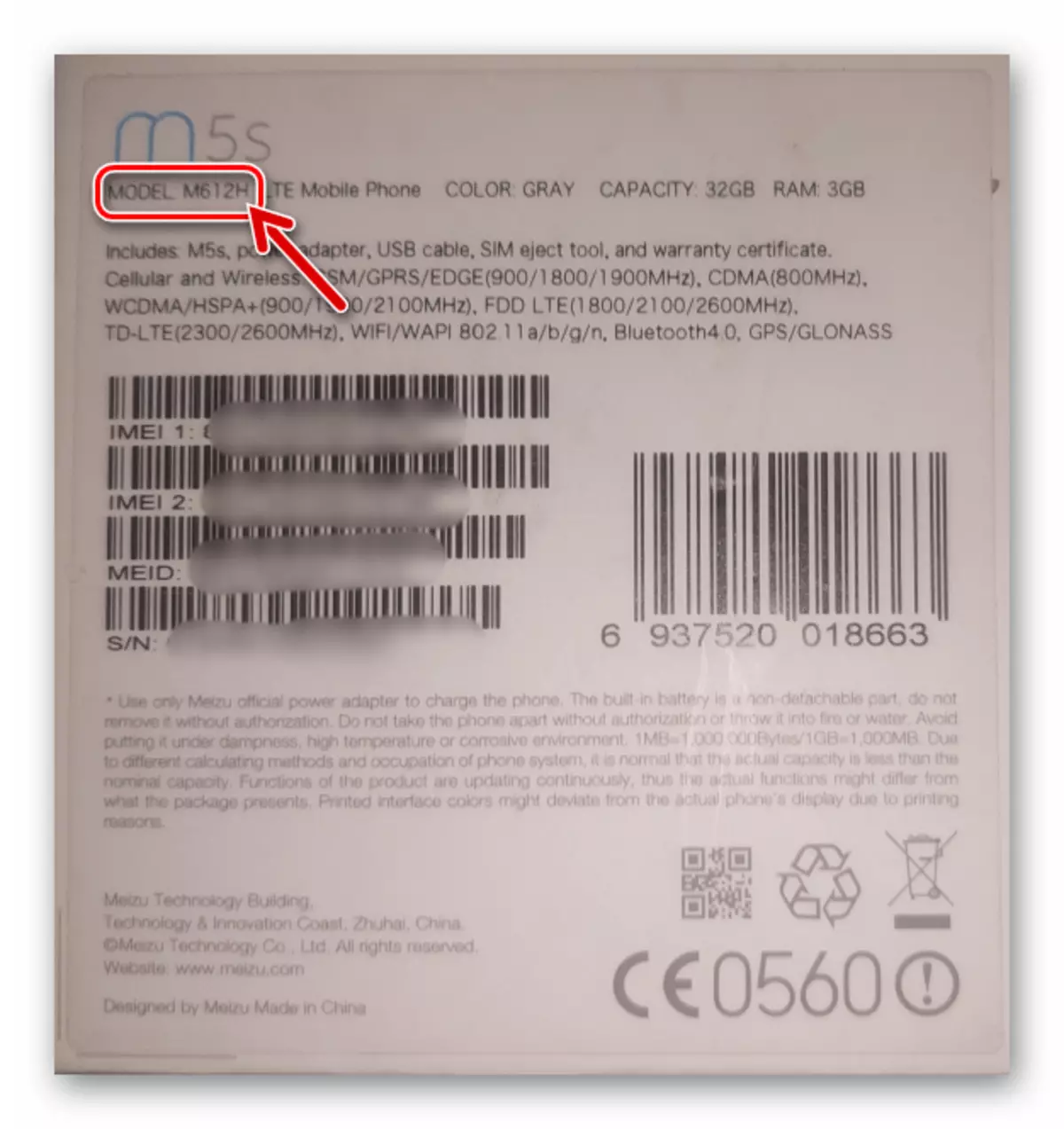
- Или у "Подешавању" Флиме ОС управљачког уређаја отворите одељак "на телефону". Жељена карактеристика је назначена у пољу "Модел".
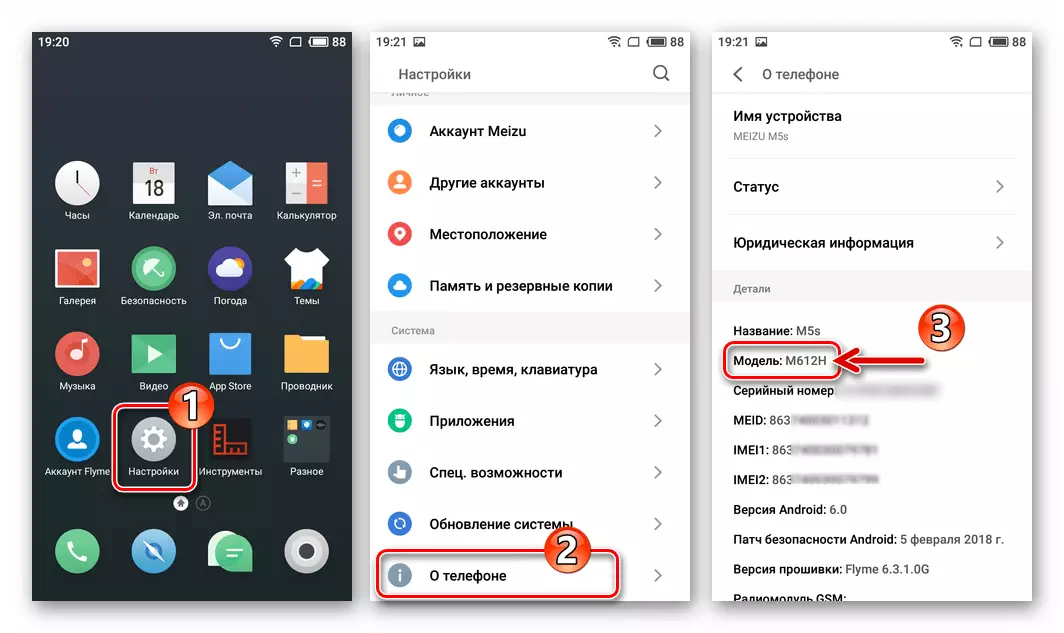
Власници уређаја са индексима М612М и М612К треба да узму у обзир да су методе фирмваре ових модификација слични применљивим у вези са међународним, али представљеним током овог члана и намењене уградњи у уређај М612Х. У кинески опције модела без додатних, често ризичних, манипулација је забрањено!
Фирмвер и преузмите их
Као управљање МЕИЗУ М5С М612Х систем, произвођач уређаја нуди да користи једну од верзија међународног (Г ") фирмваре-а. Скупштина ових ОС-а је две врсте: "стабилна" (у време писања, Флиме 6) и "Бета" (Флиме 7). Преузимање намијењено уградњи у уређај "стабилних" системских пакета правилно се врши са службене странице произвођача, одлазећи на страницу за преузимање за модел који се разматра:

Преузмите Меиизу М5С фирмвер са службене веб странице произвођача
Инсталациони пакет Флиме 6.3.1.0г. - Последњи пут објављен за уређај који се разматра у време писања верзије "стабилног" система, поред службеног ресурса, може се преузети са следеће везе:
Преузмите Флиме 6.3.1.0г фирмвер за Меизу М5С Смартпхоне (М612Х)
Бета верзија Фли ОС за Мазе М5С може се тражити специјализовани интернет ресурси и форуме и најисплаће "у време стварања 7.8.8.31Г Доступно је за преузимање референцама у опису "Фасхион 3" фирмвер телефона у наставку.
Будући да је покретач (боотлоадер) меизу м5с блокиран и метода откључавања не постоји, корисници уређаја су доступни само званичним скупштинама мобилног ОС-а! То јест, прилагођени фирмвер за модел није креиран и неће се креирати, покушати пронаћи новију од верзије Андроид које нуди произвођач, бесмислено и покушава да инсталира лажна решења за телефон дистрибуира сумњиве ресурсе.
Аццоунт Флиме.
Они који планирају да користе предности екосистема произвођача М5С-а (на пример, могућност праћења података у услугу Меза у облаку), као и активирање на телефонском телефону. Ако имате налог, унесите га у телефон.
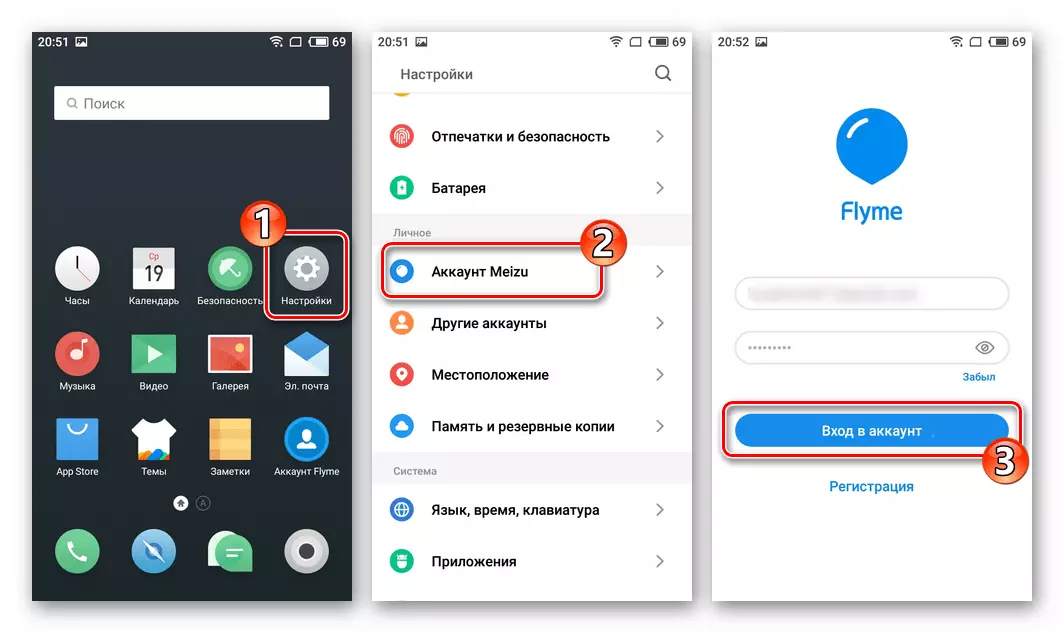
Ако МЕИЗУ налог још увек није створен, користите упутство у систему који је доступан на следећој вези.
Прочитајте још: Регистрација Флиме налога (Меизу) и његово увод у паметни телефон
Резервна копија и опоравак информација
Фирмваре Меизу М5С је скоро у свим случајевима са чишћењем свог складиштења од информација о корисник-добит, тако да можете да разговарате о потреби да креирате резервну копију важних садржаја меморије уређаја пре него што се ометају свој систем софтвера.
Враћање података из резервне копије
- Након ресетирања подешавања, трептајући или једноставно, ако је потребно, вратите се на лавиринт М5С који су постојали раније у његовом спремишту и процењене информације, подесите преносиви погон помоћу резервне копије или поставите резервну мапу у унутрашњу меморију мобилног уређаја.
- Отворите "Подешавања", кликните на "Меморија и резервна копија", изаберите "Копирање и враћање".
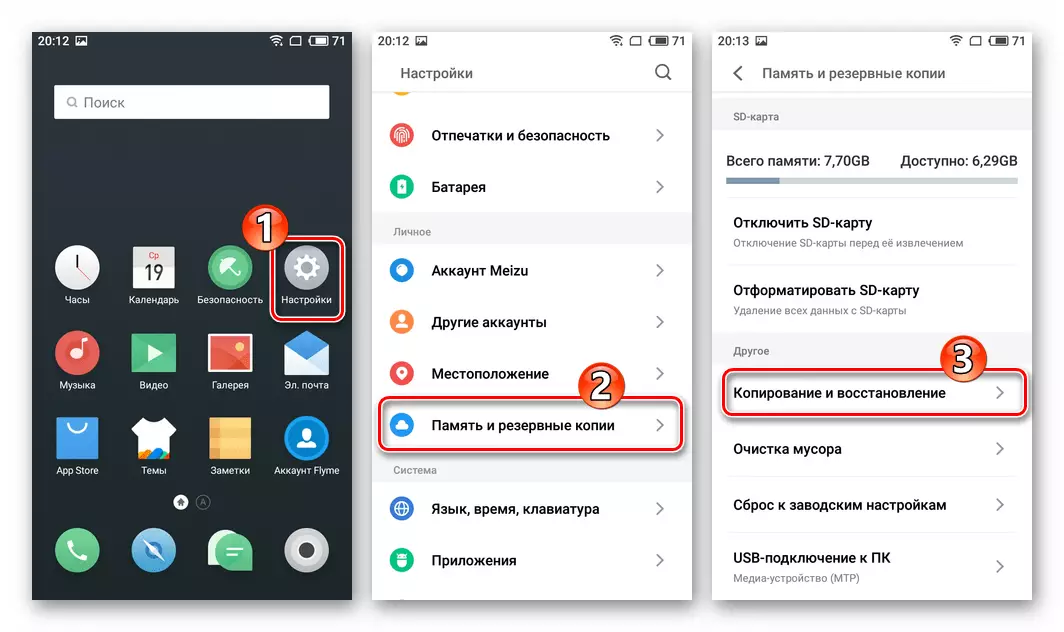
- Додирните датум креирања копирања из које ће се информације обновити. Ако сте креирали неколико резервних копија, изаберите жељену. На екрану који се отвара, без потврдни оквири, који се налазе поред напомена података да се не опорави.
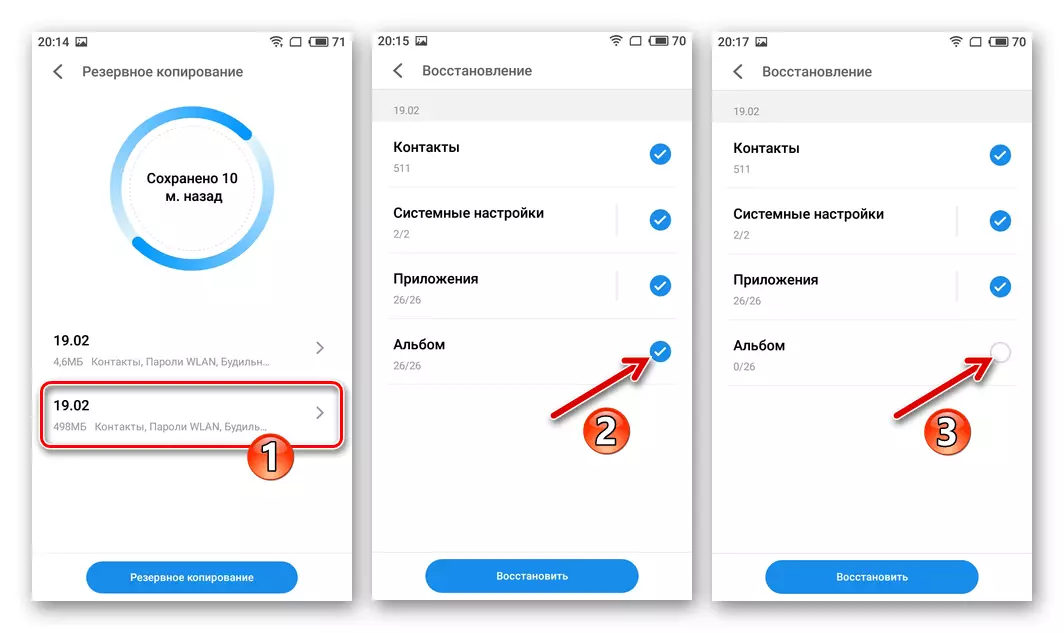
- Притисните дугме "Враћање" која се налази на доњем екрану и очекујте да ће се информације садржавати у резервној копији бити распоређени у складишту уређаја.
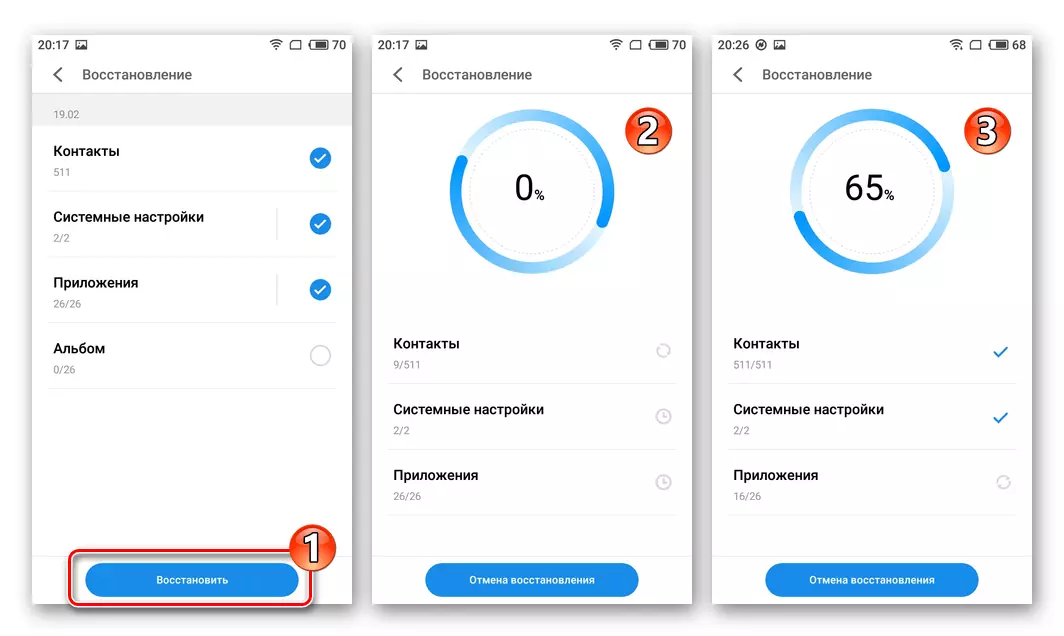
- Након што систем потврди успешан завршетак опоравка информација, кликните Финисх и затим поново покрените телефон.
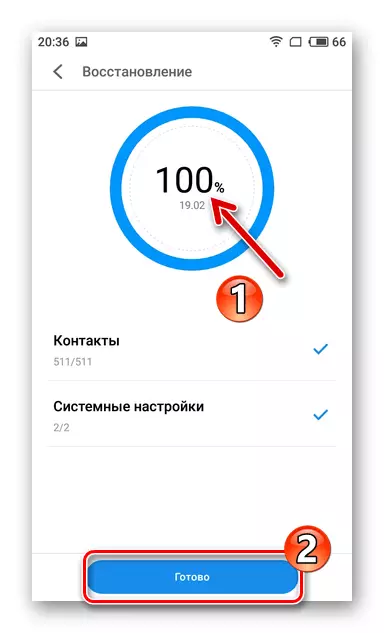
Рут-десно
Да би се добио бројне озбиљне манипулације са М5С системом, као и рад на уређају засебног специфичног софтвера, биће потребне привилегије Суперузара. У случају Рут-Рутх, не захтева употребу алата трећих страна, привилегије се активирају коришћењем средстава уграђених у званичну андроид-шкољку и то је доступно у већини верзија софтвера модела (у примеру) испод - 6.3.1.0г.).
Треба напоменути да је деактивација основних права примљених у складу са упутствима испод, на пример, да би вратила могућност да прими ОТА-а-аматима система, реализоване само поновним постављањем Флиме ОС-а!
- Ако то раније није учињено, проверите да ли је Флим налог паметном телефону.
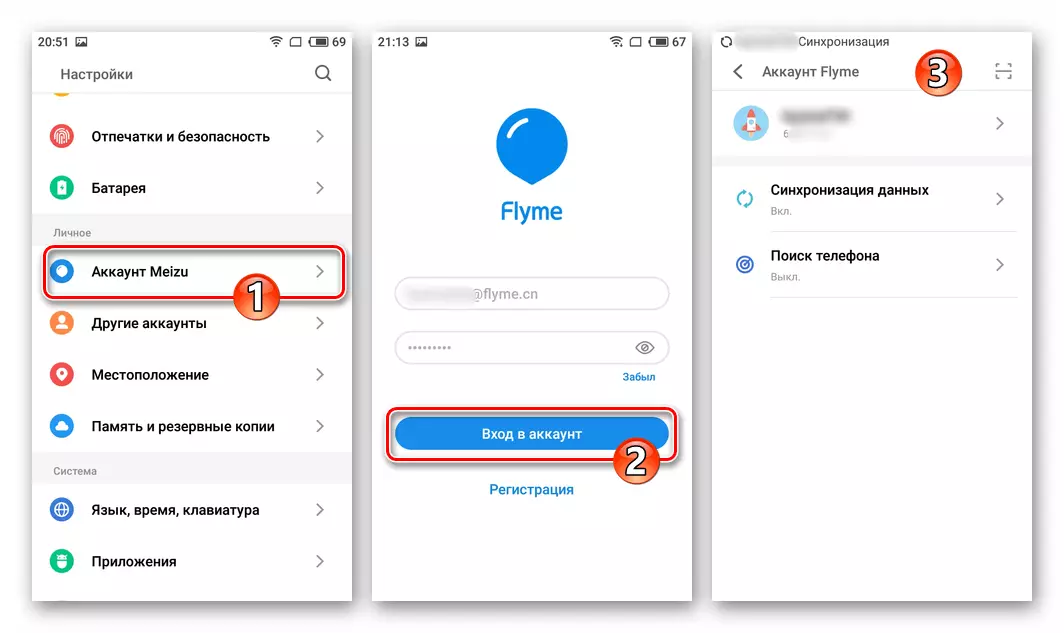
- Отворите "Подешавања" паметног телефона. Из категорије параметара "уређаја" идите на одељак "отисци и сигурност".
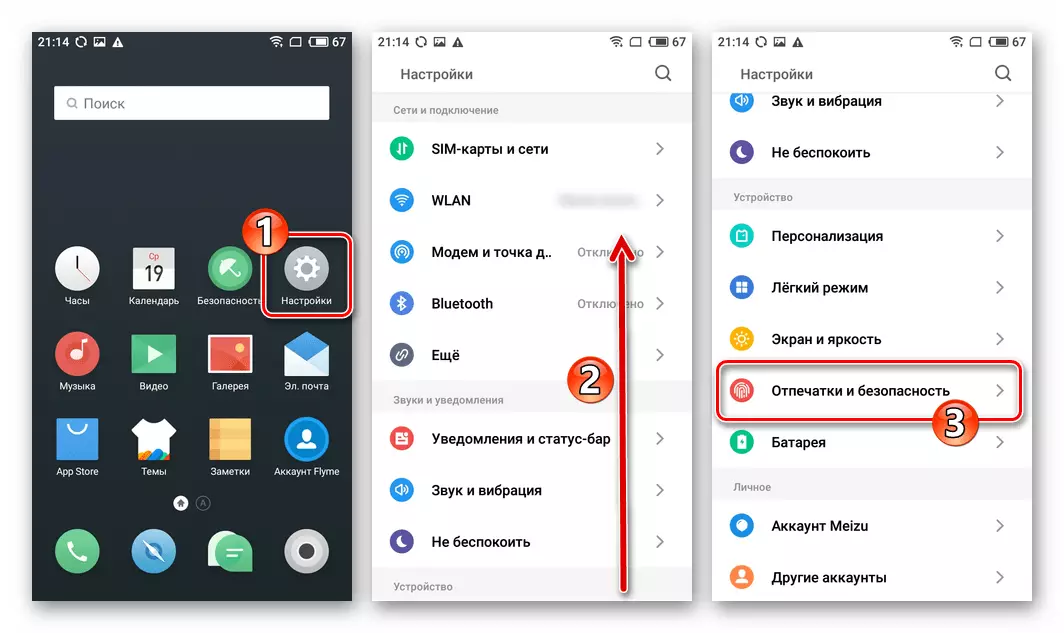
- На приказаној листи опција потражите ставку "корен приступа" и кликните на његово име.
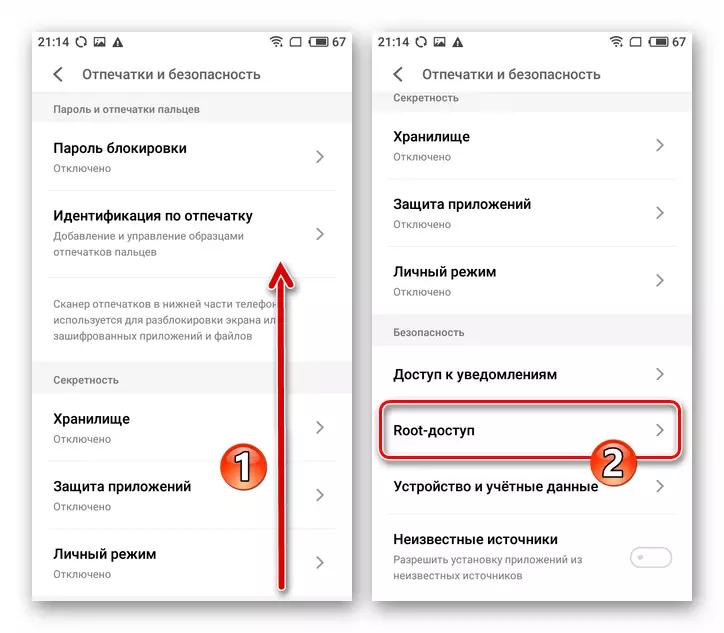
- Инсталирајте потврдни оквир "Прихвати" Приказано на информацијама о ЦЕЦКБОКС-у приказаним на екрану и додирните "ОК".
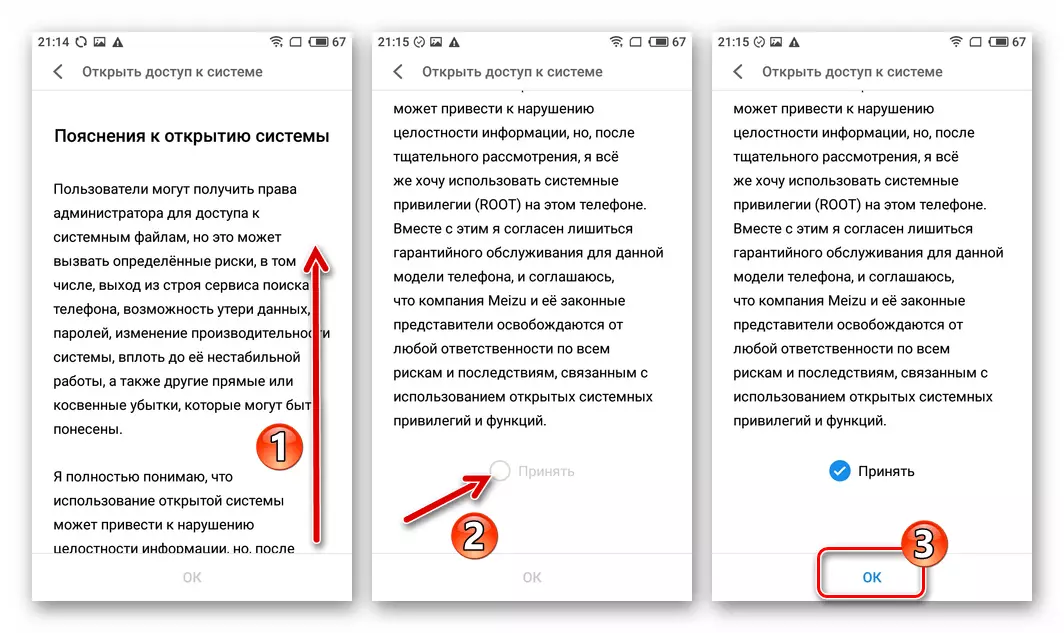
- Наведите систем лозинке из ЕМПТИПОНЕ МЕЗУ-Аццоунт. Након уноса тајне комбинације знакова, кликните на "ОК" - то ће довести до поновног покретања уређаја.
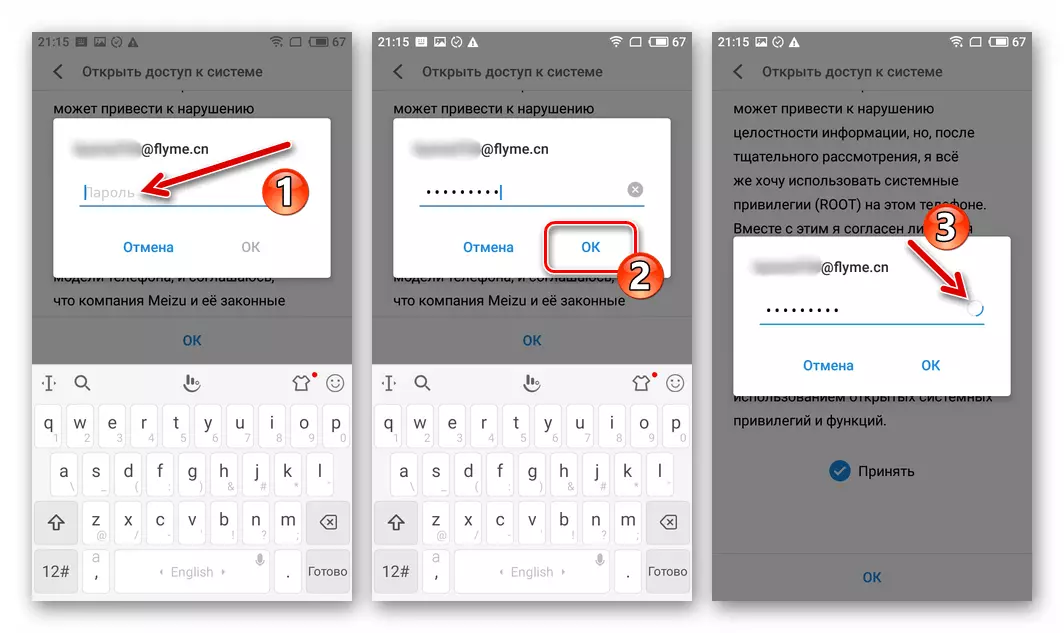
- По завршетку поновног покретања уређаја отворите "Подешавања", поново идите уз стазу "отисци и сигурност" - "корен приступа".
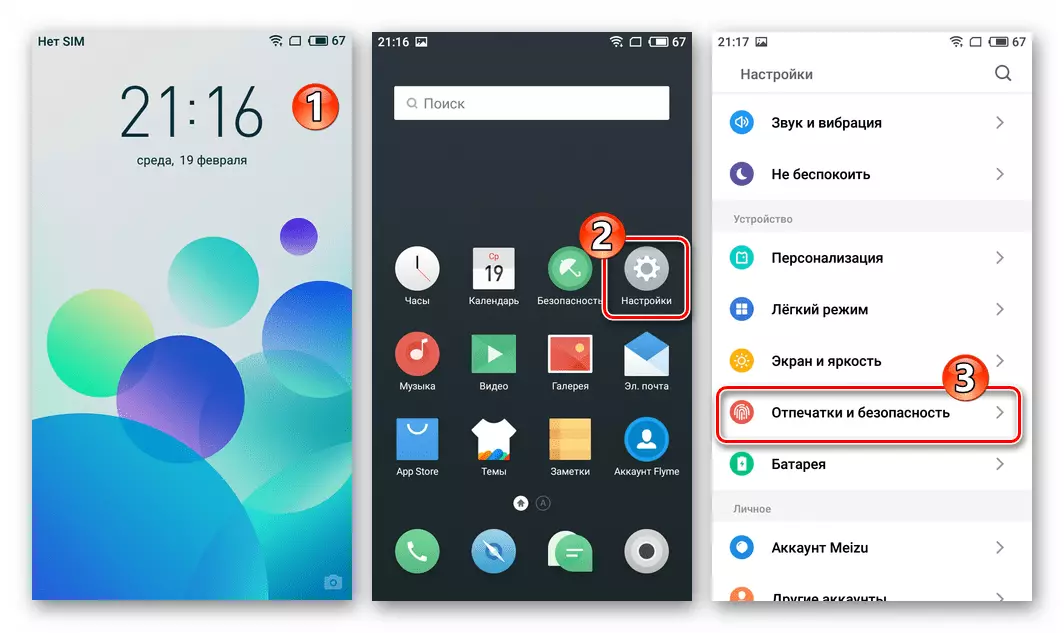
Проверите да ли је систем активирања привилегија Суперусер успешно прошао - овде је приказан екран управитеља управљања основним правима.

Опоравак у среду (опоравак)
За многе истодобне радове са системом софтвера МЕИЗУ М5С поступцима, укључујући следеће ресетовање хардвера и инсталацију фирмвера, биће потребно да се позива функције интегрисане у околину за опоравак (опоравак) паметни телефон. Једноставно пребацивање уређаја у овај режим:
- На уређају у потпуно искљученој држави притисните и држите дугме Хардваре, са којим у нормалном раду повећајте ниво јачине звука звука који је играо звучни уређај, а затим притисните "Снага".
- Обе тастере држите осећај вибрације, а затим отпустите исхрану. Зауставите утицај на "Волуме +" следи након што ће се слика појавити на екрану М5С појављује се на следећем снимку екрана.
- Да бисте изашли из опоравка и преузели телефон у Андроид, тапните на дугме "Откажи".

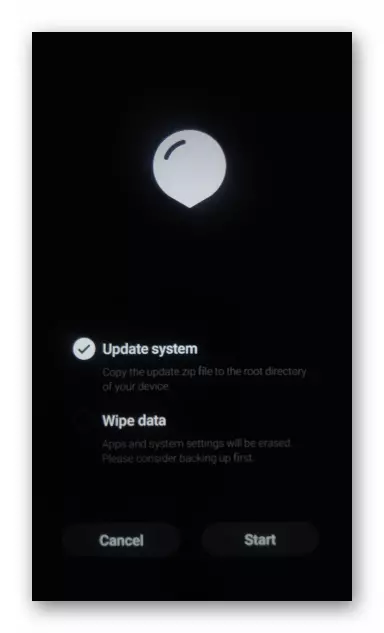
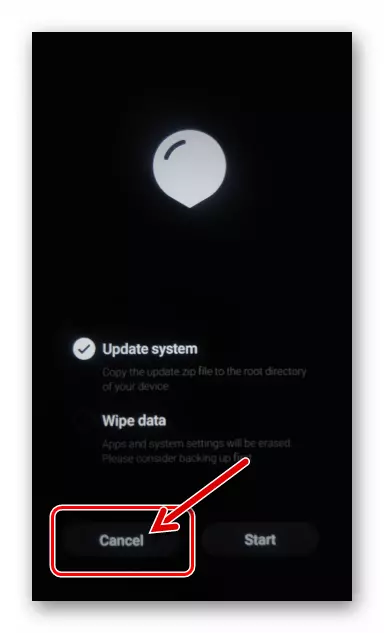
Ресетовање уређаја
У неким случајевима, када Меизу М5С, или боље речено, његов софтверски део престао је да врши своје функције као што би требало да буде и наведен, односно, уређај "успорава", "Бугги", уопште не започиње итд. Да бисте га вратили због нивоа здравља је у стању да помогне операцијама пражњења. Извођење чишћења меморије од корисника и враћајући поставке телефона ОС-а у процесу његовог фирмтера у већини метода, али поступак се може извести одвојено. Узгред, можда, након завршетка следеће једноставне инструкције, поновна инсталација Флиме ОС-а постаће непотребна.
- Унесите поврат паметних телефона, делујући у горе описаном у члану. Потврђивање потврдног оквира за потврду "Ажурирај систем" и инсталирајте га поред обрисања података.
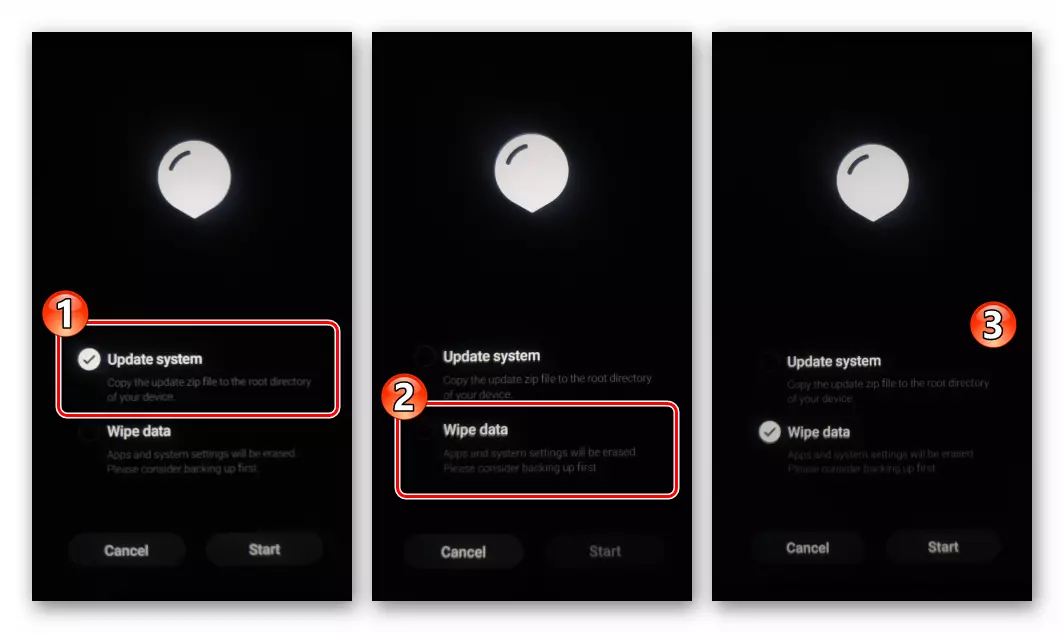
- Да бисте покренули рад у разматрању, кликните на "Старт". Затим очекујте завршетак чишћења и ресетовање паметног телефона, а затим ће почетак свог ОС-а-екрана појавити где почиње избор главних поставки система.

- Изаберите опције Систем Софтваре, вратите податке, након чега можете проценити ефекат враћања уређаја на стање који је претходни проблем.
Меизу М5С фирмваре
Непосредно поновно постављање оперативног система на МА5С лавиринт може се извести на различите начине и све их, са изузетком, вероватно обновити способност да нормално покрећу узорке модела, прилично су једноставне. Од посебног значаја са становишта резултата, избор методе фирмвера нема, преферира алат који је доступан у одређеној ситуацији и пажљиво следите препоруке о његовој употреби.Метода 1: Ажурирање ваздуха (ОТА)
Најједноставнији и најсигурнији начин да комуницирамо са системом на Меизу М5С, као и било који други Андроид апарат, је да добије ажурирања фирмвера званично које је произвођач од стране произвођача од стране ОТА-е. Ако је из неког разлога ажурирање верзије Флиме ОС на вашем примеру већ дуже време, упутство предложено у наставку дефинитивно има смисла.
У примјеру даље демонстрирано ажурирање функционисања који покреће Флиме ОС 5.2.13.1г. Након рестаурације "Метода 4" са овог материјала М5Ц до потоњег пуштеног у време писања верзије система система - 6.3.1.0г..
- Потпуно напуните М5Ц батерију и повежите га са Ви-Фи мрежом. Отворите "Подешавања" уређаја, померите се њиховим листом на дно и уђите у одељак "на телефон".

- На приказаној листи опција кликните на "Ажурирај систем". Скоро одмах, уређај ће се повезати са МЕЗ МЕЗ сервером и провери доступност новијег него што је тренутно инсталиран, састављајући опцију Фли. Ако је могуће активирати систем система на телефону, појавиће се обавештење са индикацијом УС ОС-а, а дно екрана ће бити доступно "Ажурирање" дугме - кликните на њу.
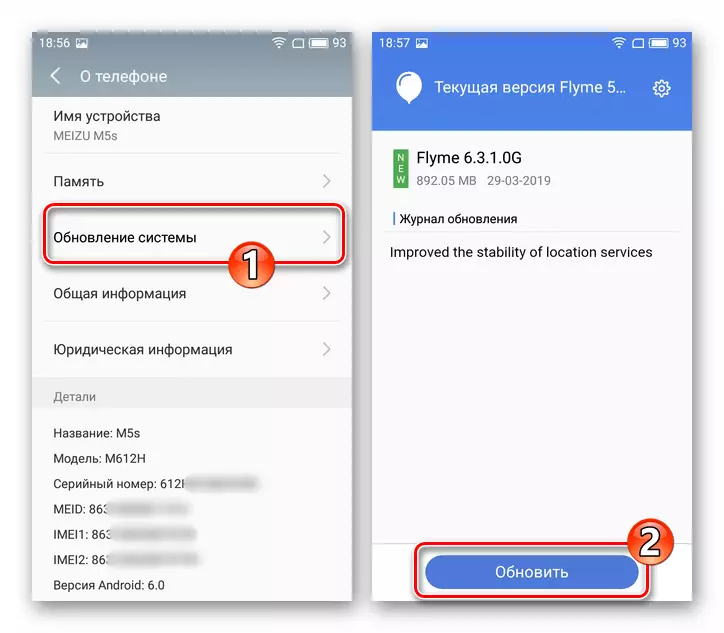
- Затим очекујте да преузмете ажуриране компоненте система по паковању у меморији уређаја. Смартпхоне Током овог процеса можете наставити да делујете као и обично.
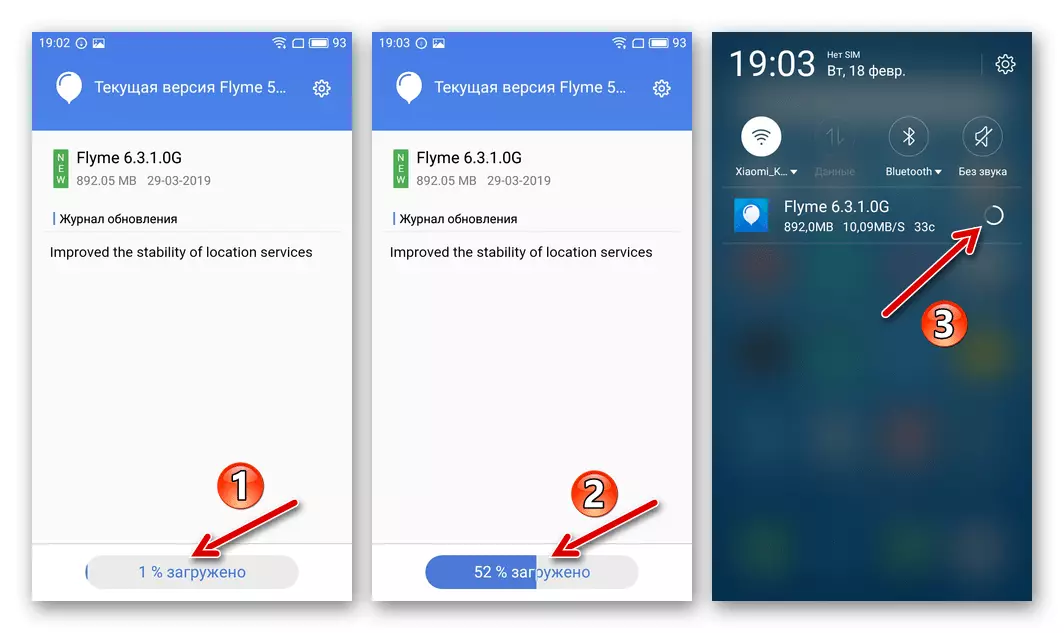
- Једном када ће преузимање и верификација нових софтверских компоненти бити завршене, примиће се одговарајућа обавештења. На екрану за надоградњу алата за инсталацију алата Појави се дугме за поновно покретање - кликните на њу, потврђујући на тај начин спремност да инсталирате инсталацију.

- Затим се аутоматски изводи инсталација софтверског софтвера заснованог на системском систему - паметни телефон ће се поново покренути два пута и можете да пратите ажурирање и индикатор његовог извршења на екрану.
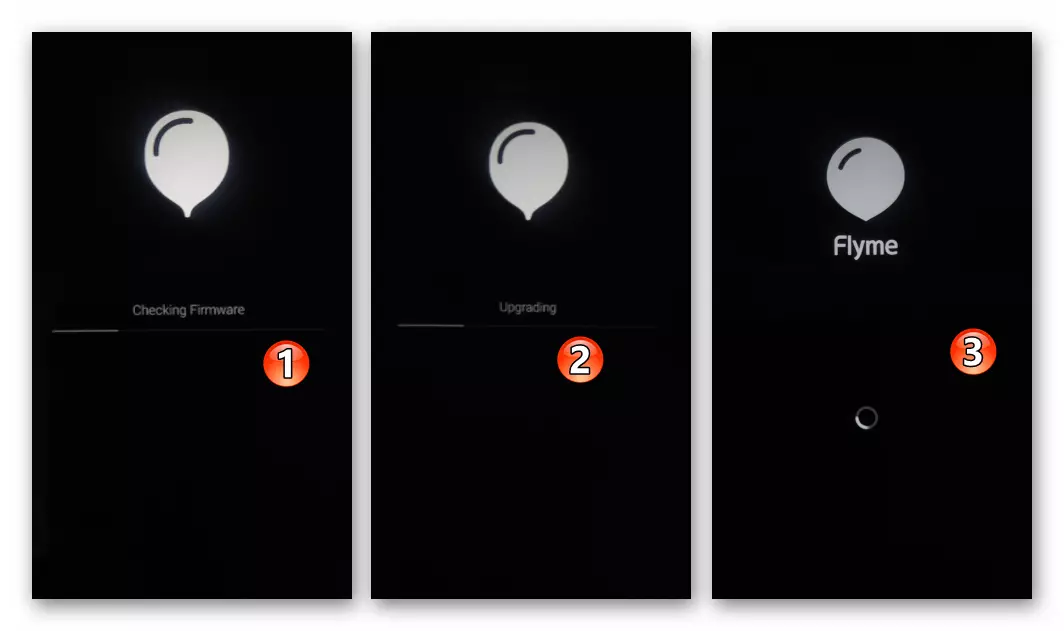
- По завршетку операције, М5Ц лавиринт ће се независно покретати у већ ажурирани систем. Можете ићи уз пут "Подешавања" - "на телефону" и проверите да ли је инсталирана нова Скупштина Флеем ОС-а,
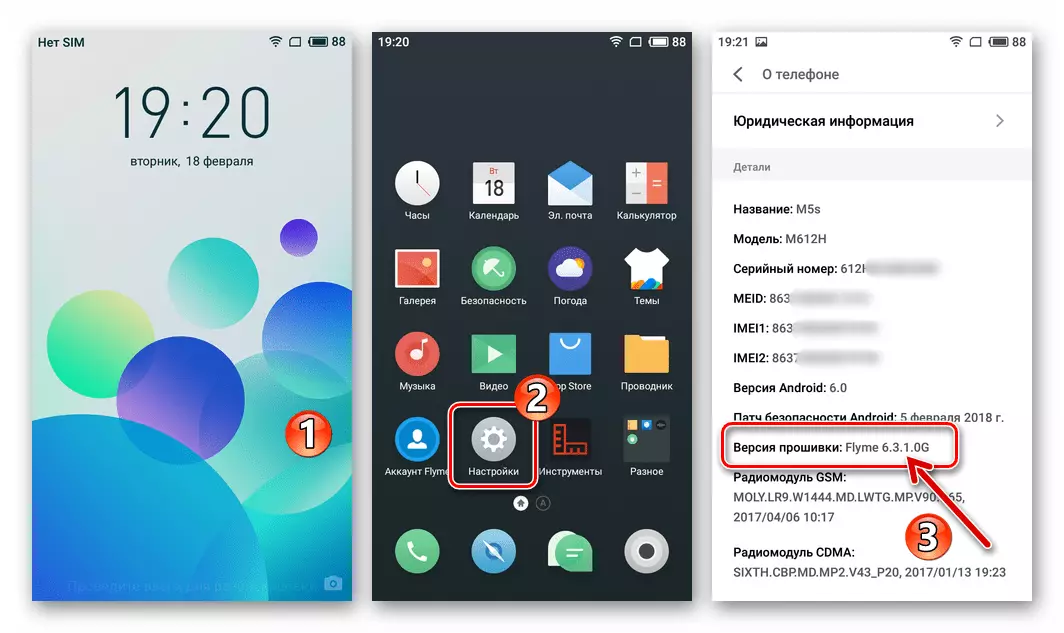
Такође, отварање "Ажурирање система" да је верзија инсталираног система релевантна.

Метода 2: Датотека фирмвера
Следећа метода за поновно инсталацију Флиме ОС-а на Меизу М5С вам омогућава да инсталирате готово било који званични пакет фирмвера, за то вам је потребно само у меморију уређаја. Овај приступ се примењује ако је уређај генерално оперативан, односно укрцава се у Андроид и може се успешно користити ако је потребно да се добије одређена скупштина оперативног система, укључујући старије од инсталиране. Између осталог, следећи алгоритам је предложио од стабилног фирмвера на његовом опцији Бета и обрнуто.
Да покаже ефикасност примене методе, обављамо систем Дунеде 6.3.1.0г. пре него што 6.2.0.0г. (ЗИП датотека која се користи у упутствима доступна је за преузми доле) и да се овај поступак учини са чишћењем података.
Преузмите фирмвер 6.2.0.0г за МЕИЗУ М5С Смартпхоне
- Контролише да проценат набоја батерије уређаја прелази 50% и причврстите везу М5С на Интернет.
- Пошаљите пакет фирмвера у складиштење телефона да бисте добили верзију верзије. Могуће је направити директно кроз прегледач инсталиран на мобилном уређају или преписивање ЗИП датотеке унапред у меморију.
- Покрените ставку "Екплорер" унапред подешена на Меизу М5С, иди на "Локалне датотеке", отворите фасциклу у којој се поставља поштанска датотека фирмваре.

- Додирните назив инсталационог пакета Флиме ОС. Систем ће аутоматски одредити да нуди тачно фирмвер за инсталацију и затим проверава употребу на уређају.
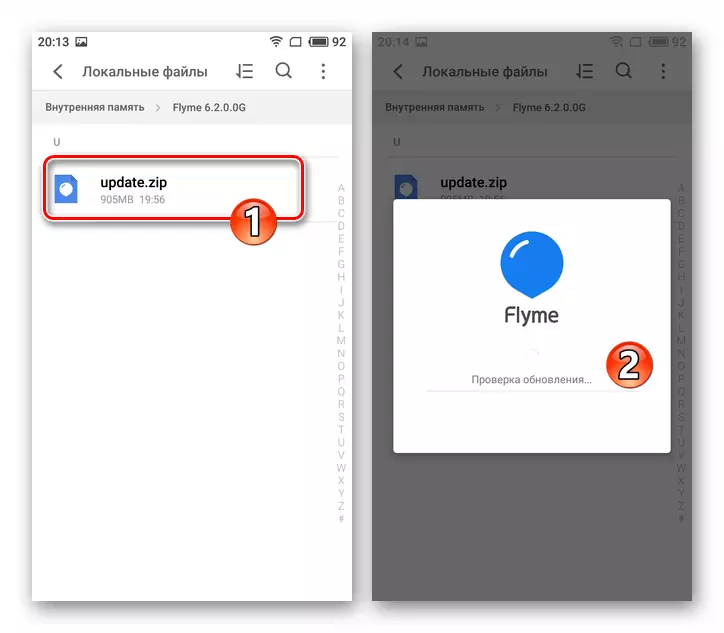
- Као резултат успешног верификације пакета, појавиће се прозор са обавештењем о потреби да извршава поступак брисања података из меморије уређаја да би успешно смањујући верзију ОС-а (ако се ажурира у разматрању) није неопходна). Подесите потврдни оквир "Цлеар Дата", а затим кликните на "Ажурирај одмах".
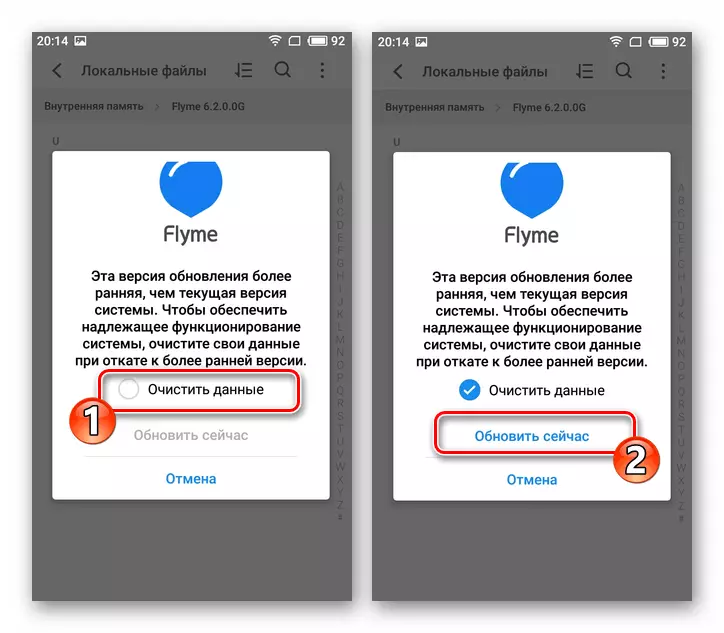
- На следећем екрану потврдите своју спремност да држите поступак ресетовања Флиме, снимање исправног ресетовања података и поврат за ресетовање фирмвера "удесно. Следеће ће се пратити поновно покретање паметног телефона, а затим ће почети да ћете почети аутоматизовани процес инсталације оперативног система.

- На крају свих потребних процедура, МИИЗУ М5С ће се покренути у Андроиду и демонстрираће екран добродошлице инсталиране системске шкољке. Од тада током процеса инсталације, подешавања уређаја су ресетована, биће неопходно да се одреди њихово изнова.
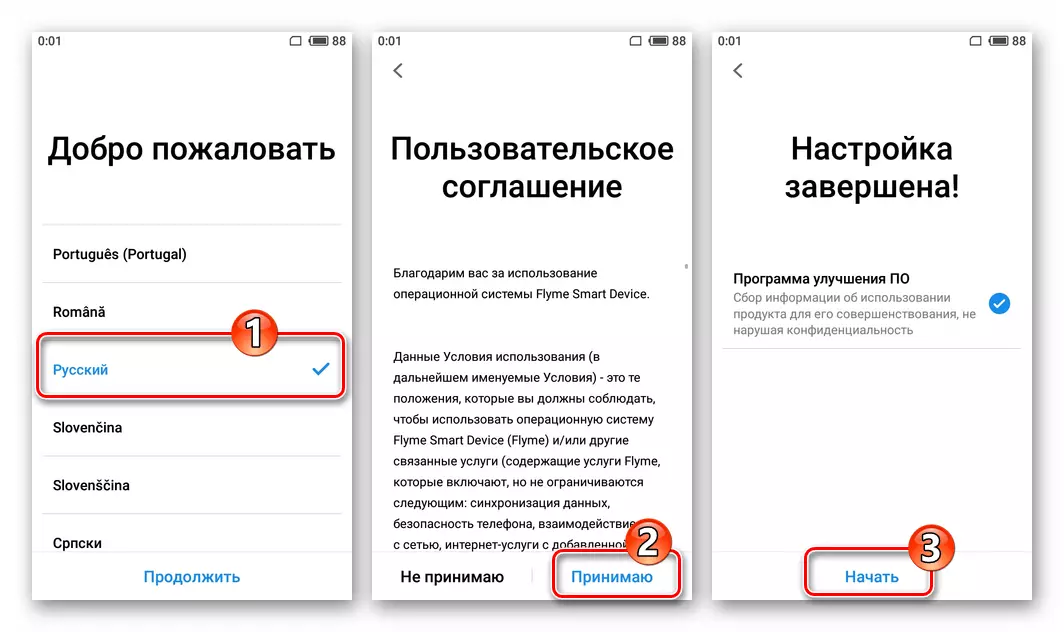
- Након завршетка почетне конфигурације, можете да пређете да бисте опоравили податке са резервне копије и даљњи рад уређаја.
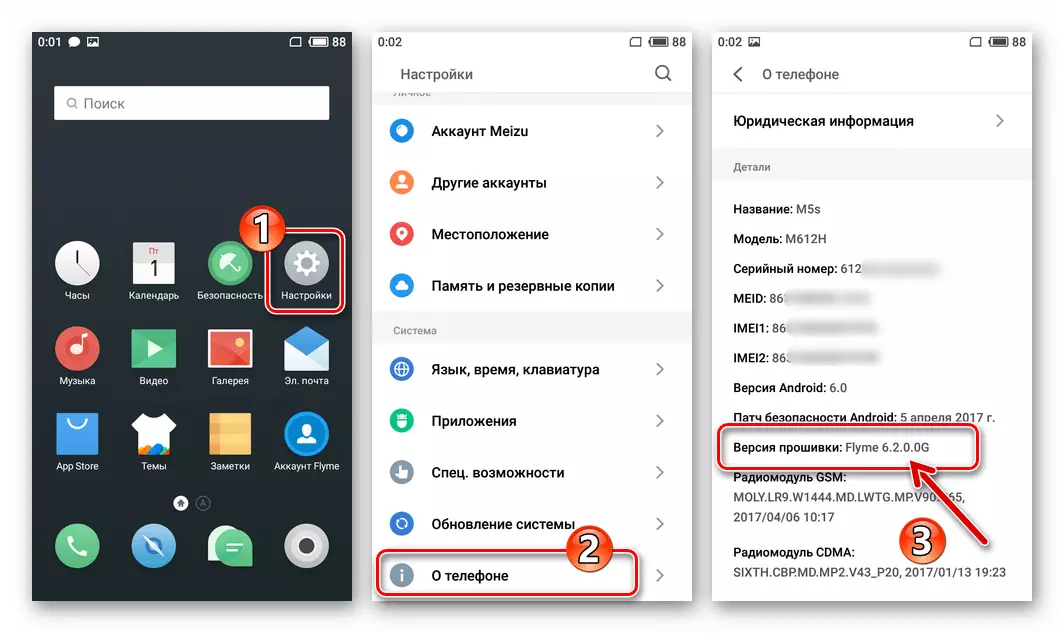
Метода 3: Опоравак
Најстарији инструмент у погледу применљивости у различитим државама система М5С система и добијени на њему као резултат фирмвера Флим ОС монтаже интегрише се у окружење за опоравак. Другим речима, у готово свим ситуацијама, опоравак се може користити за ажурирање и превртање верзије система дуж уређаја, као и померања врсте ОС (стабилног / бета), чак и ако паметни телефон није утоварен у Андроид.
На пример, користећи следећа упутства инсталирајте последњу верзију Бета у време писања овог материјала. Флиме ОС 7. За модел који се разматра - 7.8.8.31Г . Линк за преузимање овог пакета:
Преузмите фирмвер 7.8.8.31Г Бета (Флиме ОС 7) за МЕИЗУ М5С Смартпхоне
- Преузмите инсталациони пакет верзије верзије коју желите да уђете на М5Ц Меасе. Назив датотеке која се користи следеће треба да буде строго УПДАТЕ.зип. - Проверите овај фактор и, ако је потребно, направите преименовање.
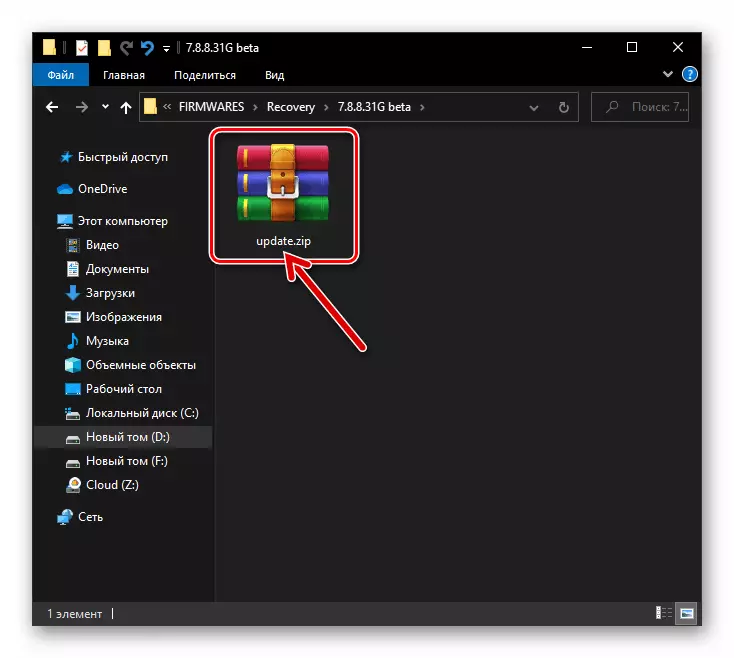
- Затим је потребна поштанска датотека интегрисана за меморију уређаја. Када користите приступни приступ поступку фирмвера, то се може учинити на више начина:
- Ако се уређај учита у Андроид, повежите га са рачунаром у укључен, копирајте фирмвер у корен интерне меморије прве.
- На било који расположиви начин, место УПДАТЕ.зип. На микро-СД меморијској картици. Затим поставите уклоњиви диск у паметни телефон - на овај начин можете пружити инсталациони пакет уређаја чак и ако је немогуће покренути у уобичајеном редоследу.
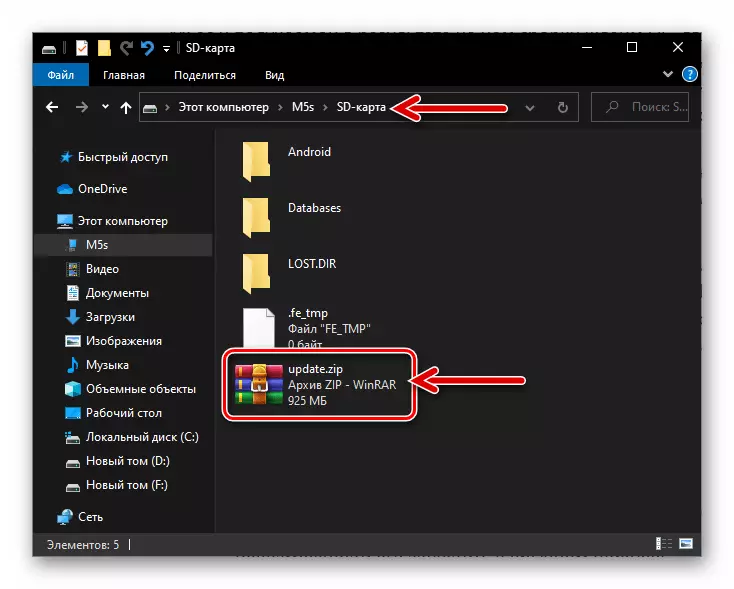
- Померите свој мобилни уређај у режим опоравка животне средине и повежите га са рачунаром.

Као резултат тога, М5Ц ће се одредити у Виндовс-у као уклоњиви диск "Опоравак" - отворите га и ставите копију ЗИП пакета тамо са компонентама фирмвера тамо.

- Унесите окружење за опоравак, ако још није учињено приликом копирања датотеке УПДАТЕ.зип. . На екрану за опоравак подесите ознаку "Обришите податке" поред "Систем за ажурирање". Спремите се одређено време да не додирнете телефон и кликните на "Старт".

- Даље, очекујте док се око окружења опоравка не изврши све инсталација Флиме ОС-а у операцијском апарату. Ни у којем случају не прекидају процес, чак и ако вам се чини предуго!

- Очекујте да се појава екрана са листе доступном за употребу у окружењу постављеног језичког система, изаберите основне параметре Флиме ОС.
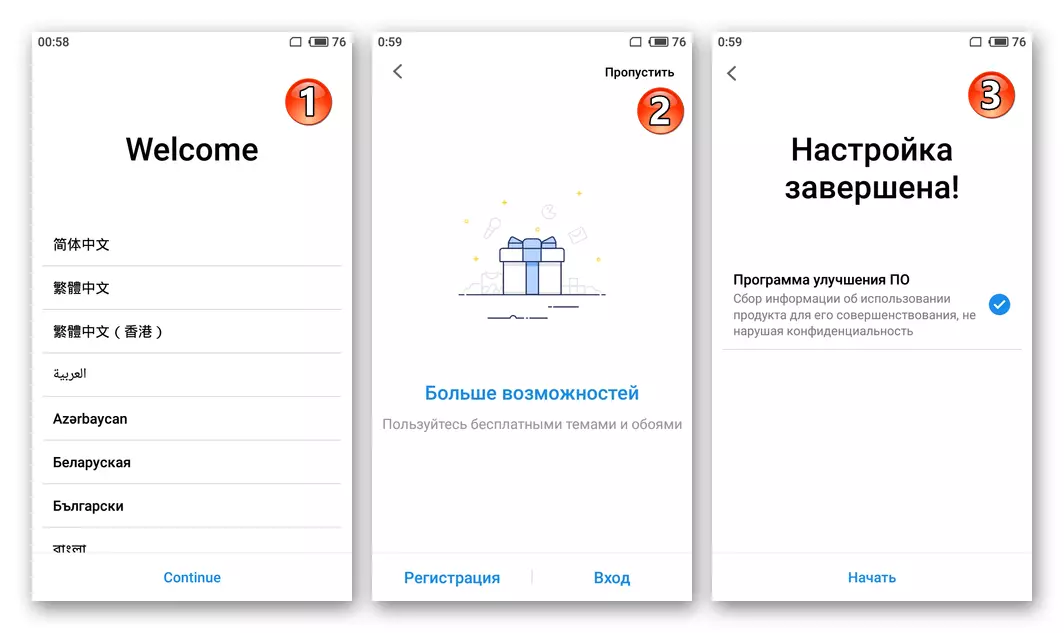
- Након што се на екрану појави екран Меизу М5С, радна табела Андроид-Схелл, уређај за управљање кроз опоравак се сматра завршеним.
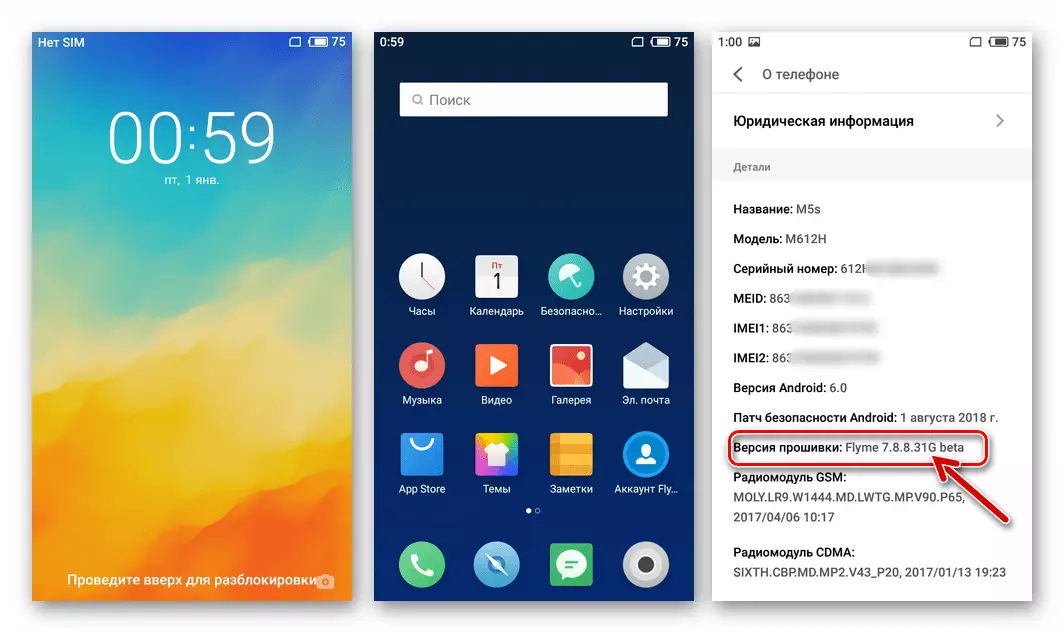
Метода 4: СП алат Фласх ("Деадлининг")
У ситуацији у којој се не спроводи манипулација кроз опоравак МИИЗУ М5С-а (окружење за опоравак не започиње), нити фирмвер не доноси резултат, можете прибјежити враћању програма дио уређаја помоћу Универсал за МТК уређаје софтвером који је примио име СП Фласх алат.
За модел паметног телефона који се разматра, требало би да користите одређену монтажу Фласх Дриве програма и специјализоване "услуге" пакета фирмвера 5.2.13.1г. . Поред тога, можда ће бити потребно инсталирати специјализовани управљачки програм за МТК прелоадер М5С.
1. корак: Инсталација управљачког програма
- Преузмите следећи архиву веза Мтк_дривер_м5с.зип. И распакирајте ПЦ диск примљен у посебној мапи.
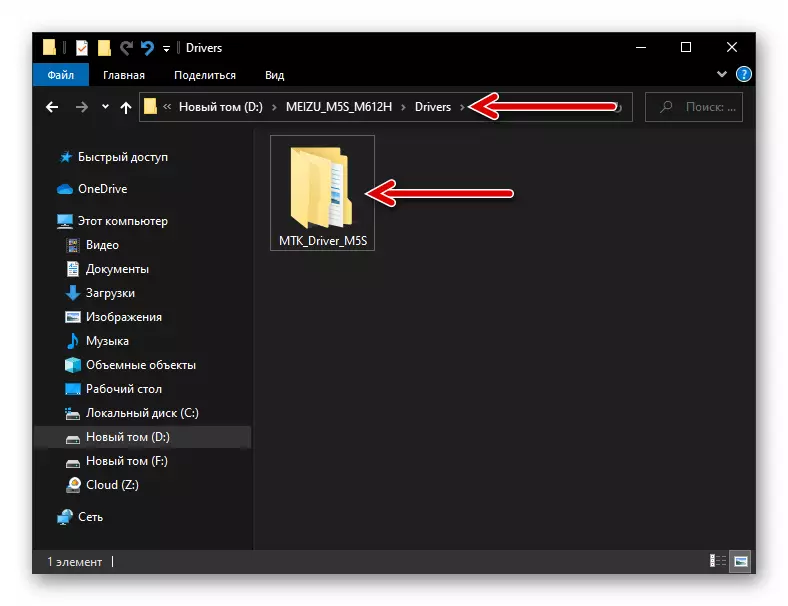
Преузмите управљачке програме за фирмваре меизу м5с паметни телефон преко СП Фласх алатка
- Деактивирајте опцију дигиталног потписа дигиталне потписа у Виндовс-у.
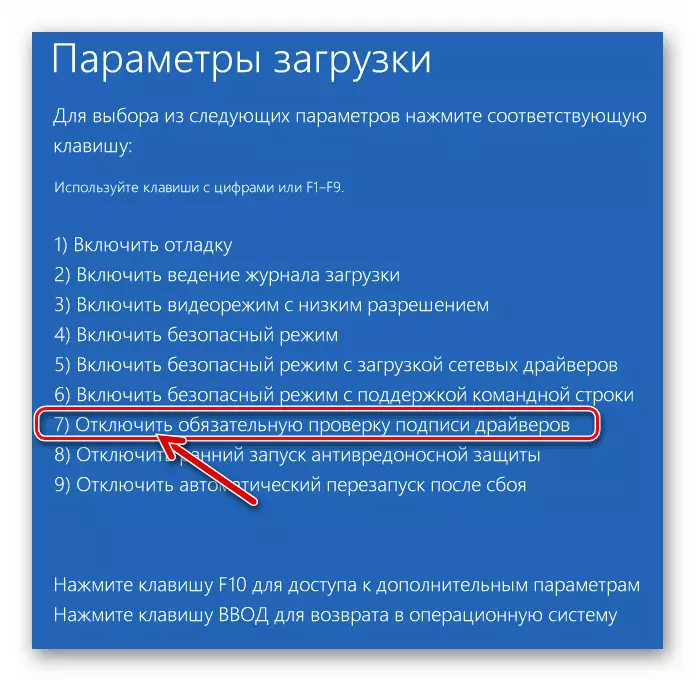
Прочитајте још: Како онемогућити пријаву дигиталног управљачког сигнала у Виндовс-у
- Отворите Виндовс мапу у програму Виндовс у Екплорер-у, кликните десним тастером миша на име датотеке ЦДЦ-АЦМ.ИНФ.
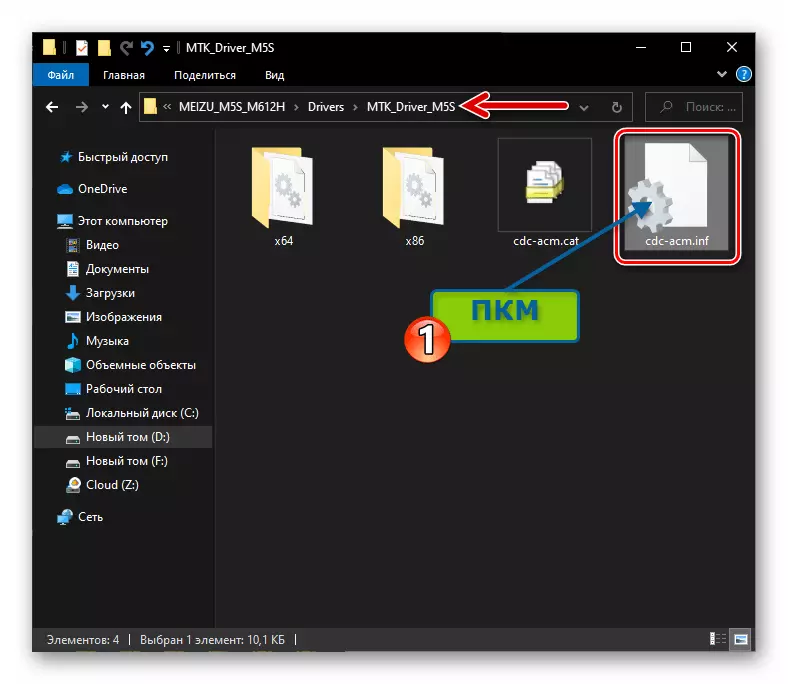
И у контекстном менију који се отвара, изаберите "Сет".
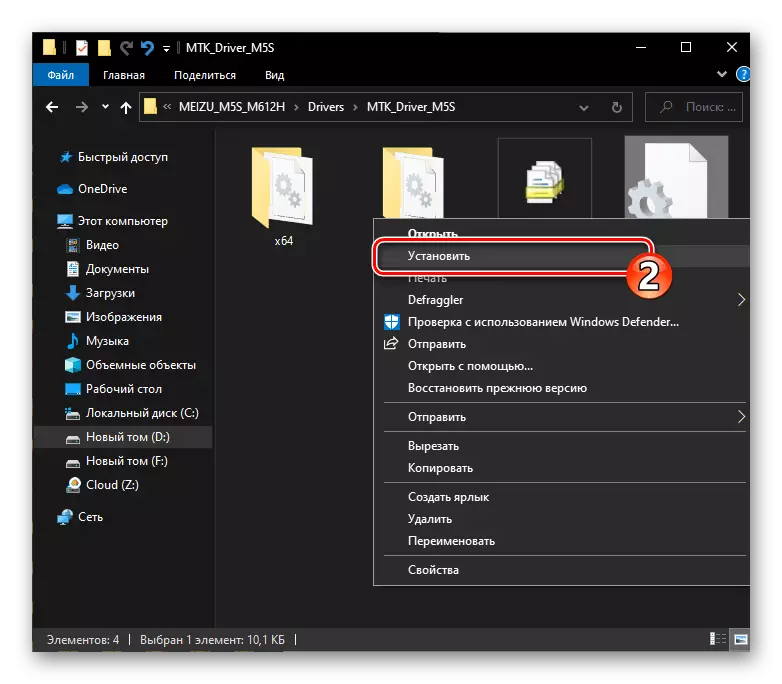
Сачекајте да се појави потврде перформанси инсталационе инсталационе процедуре инсталације "Операција је успешно завршена", кликните на њу "ОК".

- Отворите менаџера уређаја ("ДУ") Виндовс-а, спремите се да погледате одељак "ЦОМ и ЛПТ портове" у свом прозору.
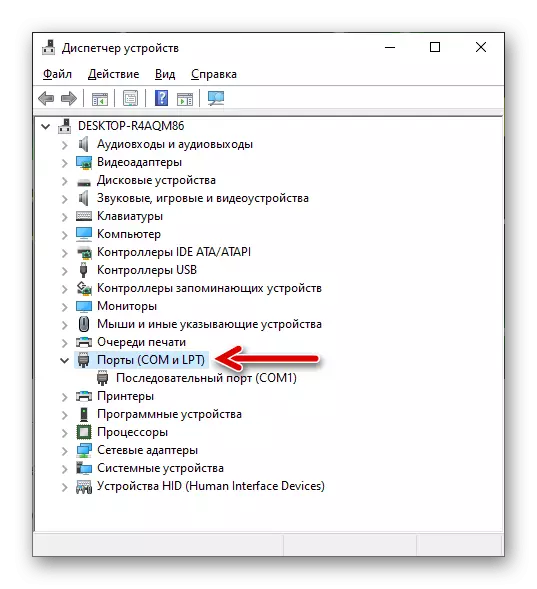
Прочитајте још: Како отворити Виндовс Директор уређаја
- На потпуно искљученом Мазе М5С-у притисните тастер "Јачина" и, држећи је доле, повежите уређај на УСБ порт на рачунару. Након 1-2 секунде отпустите дугме за јачину звука на паметном телефону. У "Ду" прво мора да одреди уређај "МЕДИАТЕК УСБ порт (ЦОМ КСКС)",
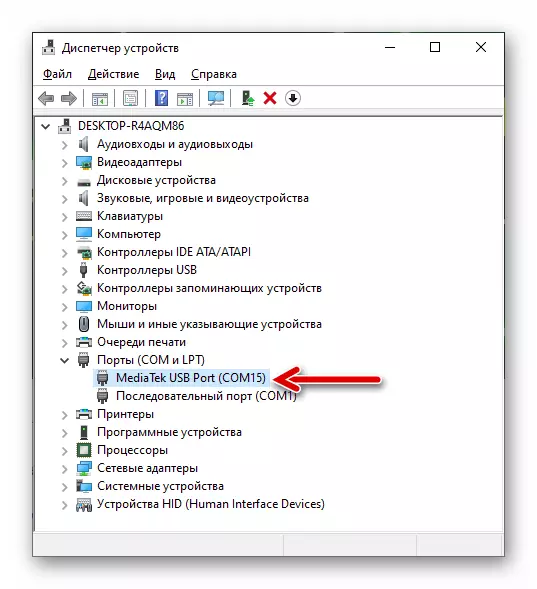
Затим је замењено "Медиалик Прелоадер УСБ ВЦОМ (Андроид)" и у кратком времену уопште не нестаје.
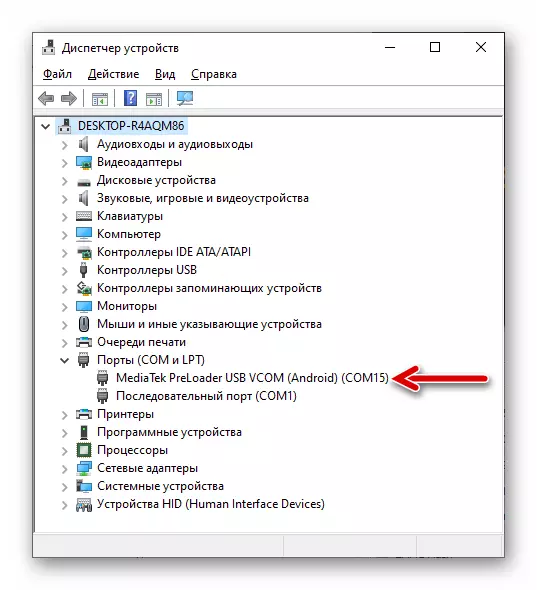
- Ако је наведено демонстрира "Диспечер", као што је изабран на екранима изнад, односно без икаквих трагова, то значи да је управљачки програм фирмвера правилно постављен.
- У ситуацији када се примете било који проблеми са компонентама (уређај приказан у "ДУ" је означен жутим узвикивањем, итд.), Ручно да користите управљачке програме МТК-а, у складу са следећим везама. Телефон током извршења препорука, повежите се као горе - са дугметом "Вол-" и користите као интегрисану у Виндовс датотеку. ЦДЦ-АЦМ.ИНФ. Од претходно примљеног каталога Мтк_дривер_м5с..
Прочитајте више: Инсталирање управљачког програма за управљачки софтвер МТК апарат путем СП Фласх алатка
Корак 2: Припрема и софтвер датотека
На путу локације датотека потребних за фирмвер паметног телефона на ПЦ диску, присуство руских слова и размака није дозвољено. Поред тога, пожељно је имати све потребне директоријуме у корену партиције Виндовс Систем!
- Отпремите пакет са погодним за манипулације у односу на МЕИЗУ М5С САСТАВА СП Фласх алатка софтвера у наставку у наставку, поништите га.
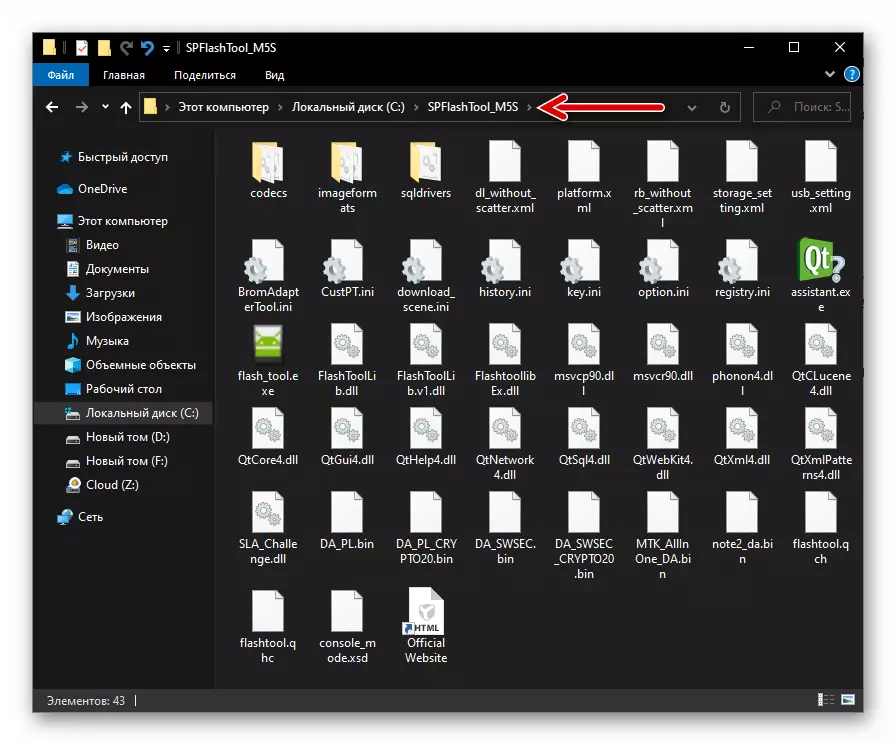
Преузмите СП Фласх алат за фирмвер (РЕСТОРЕ) МЕИЗУ М5С Смартпхоне
- Преузмите архиву са сликама система помоћу уређаја "М5С_ФЛИМЕ_5.2.13.1Г_ФТ.ЗИП" и распакирајте примљене у посебној мапи.

Преузмите услужни фирмвер да бисте вратили Меиизу М5С паметни телефон преко СП Фласх алатка
Корак 3: Поступак фирмвера
- Идите на директоријум датотека са фласхтолом, покрените датотеку Фласх_Тоол.еке..
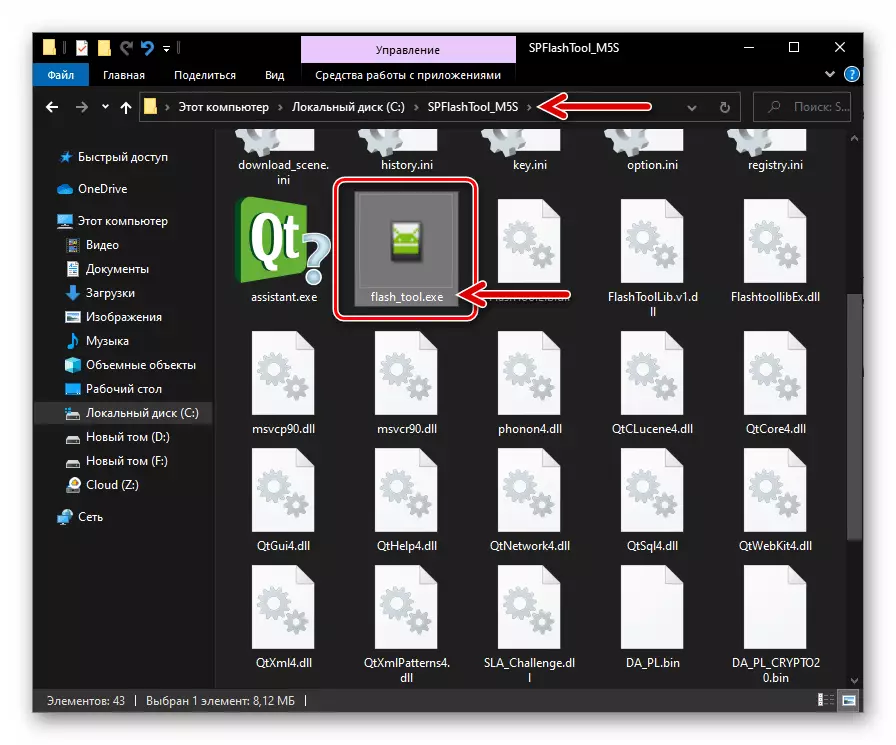
- Кликните на "ОК" на прозору који се приказује када први пут отворите прозор са упозорењем "Слаба датотека не може да нађе".
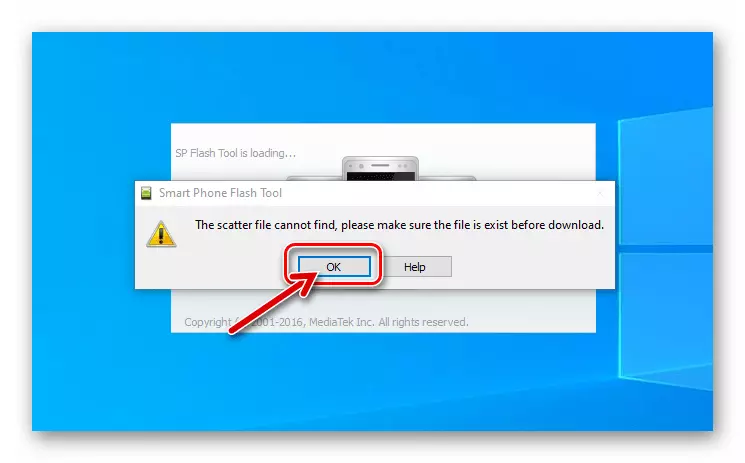
- Кликните на десну страну "Агенте за преузимање" "Изаберите".

У прозору приказане избор датотеке, без померања од Сп Фласх Тоол из именика, кликните двапут на име компоненте ноте2_да.бин..
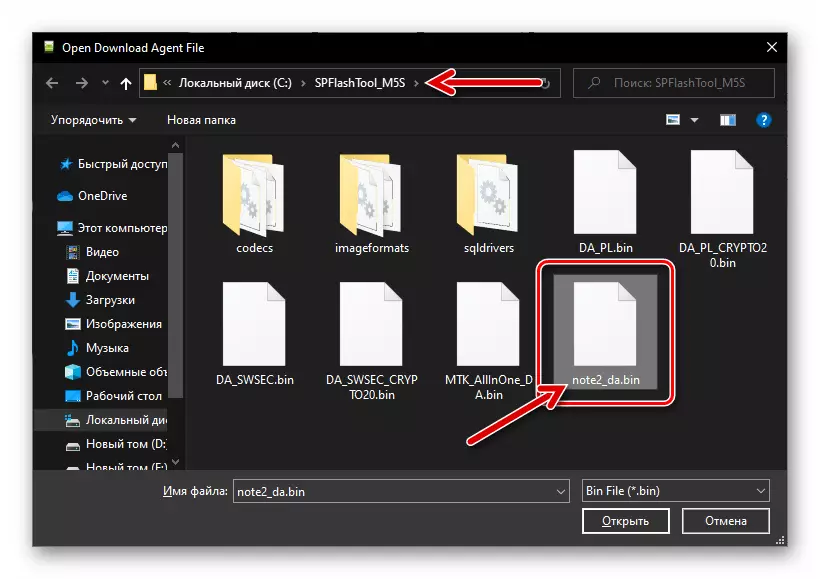
- Затим, кликните на дугме "Изабери" у близини "Нолита-Утовар Филе" поље.
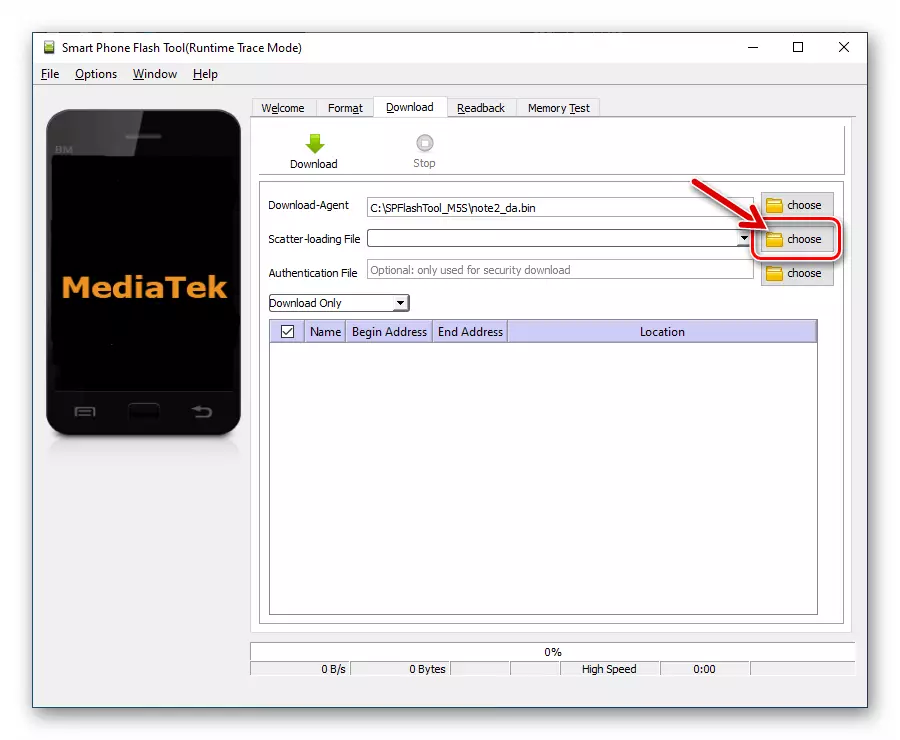
Иди на путу где је фирмваре за уређај био распакирала, изаберите Филе МТ6753_Андроид_сцаттер.ткт.
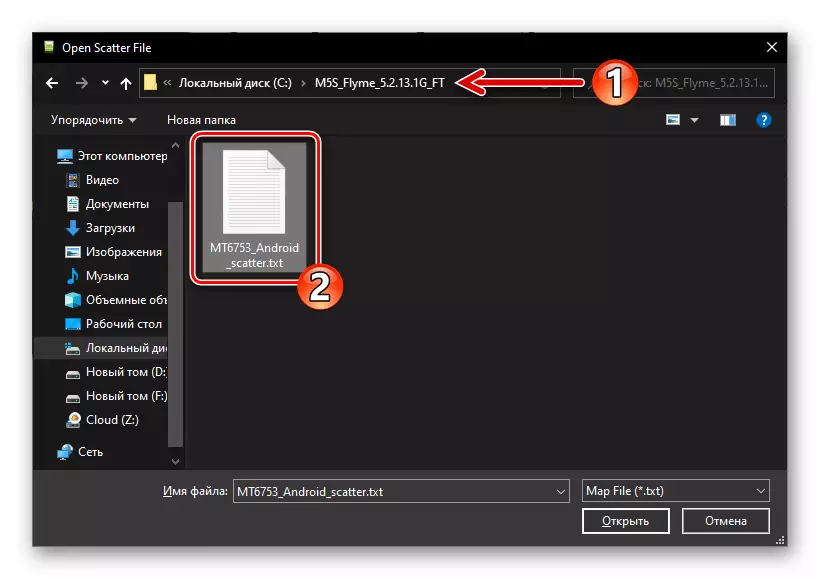
- Очекујте док софтвер ће проверити цхецксум досијеа наводног интеграције у телефонске компоненте мобилног оперативног система.

- Нужно! Уклоните потврду из поља за потврду, која се налази у непосредној близини Прелоадер итем
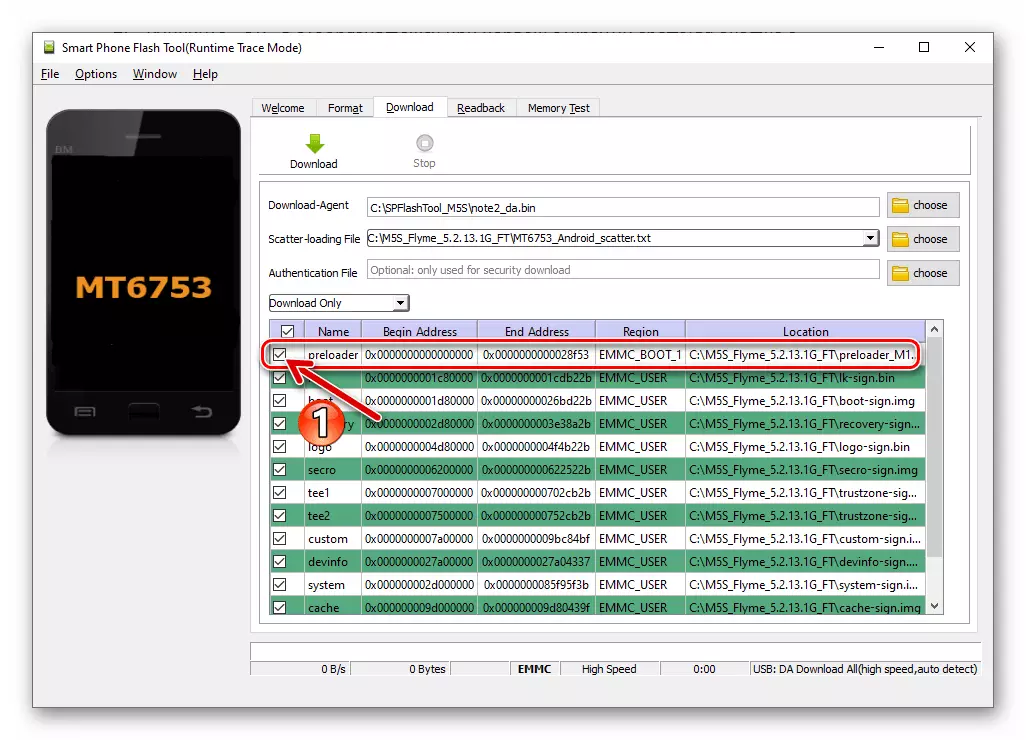
У области са именима меморији уређаја и стаза до датотеке-уписа забележених у њима.
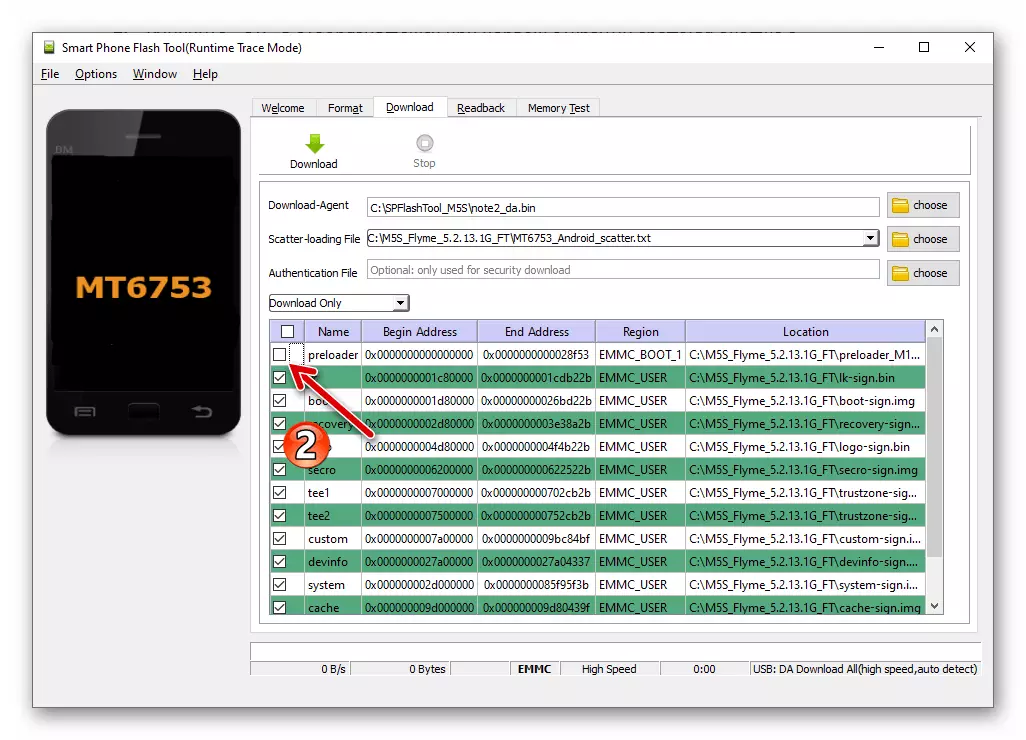
- Проверите да ли је фирмвер прозора одговара заробљених на следећој слици. Кликните на дугме "Довнлоад" на врху прозора фласхтоол,

Шта ће превести програм у стање мировања повезивање мобилног уређаја.
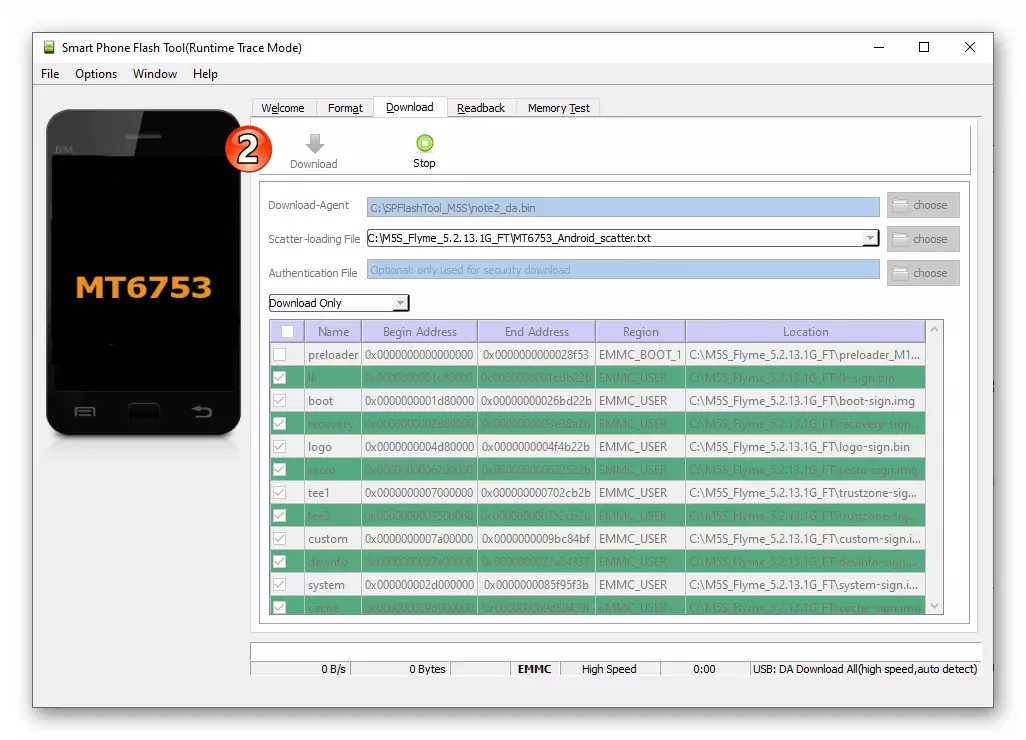
- Сада повезивање М5С М5С искључен на УСБ порт рачунара. Као резултат тога, блиц станица ће детектовати повезани уређај у погодном стању за манипулацију,
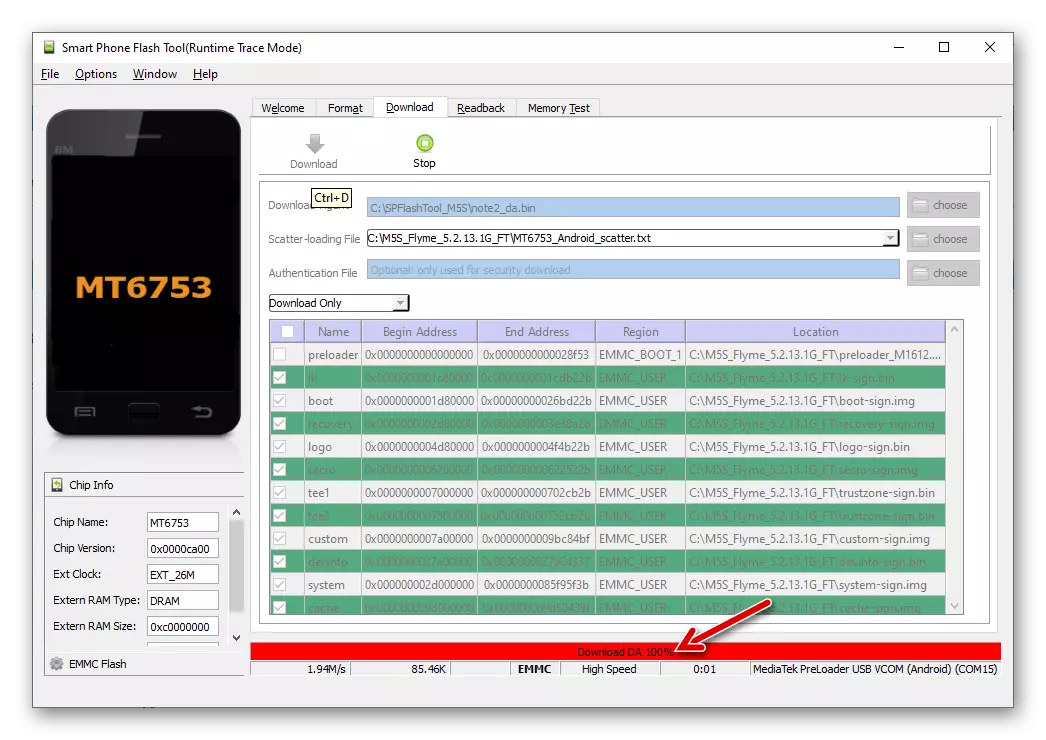
И то ће почети са радом замене подручја његове меморије. Операција је праћено повећањем у проценту бројила на дну прозора напредак бар.
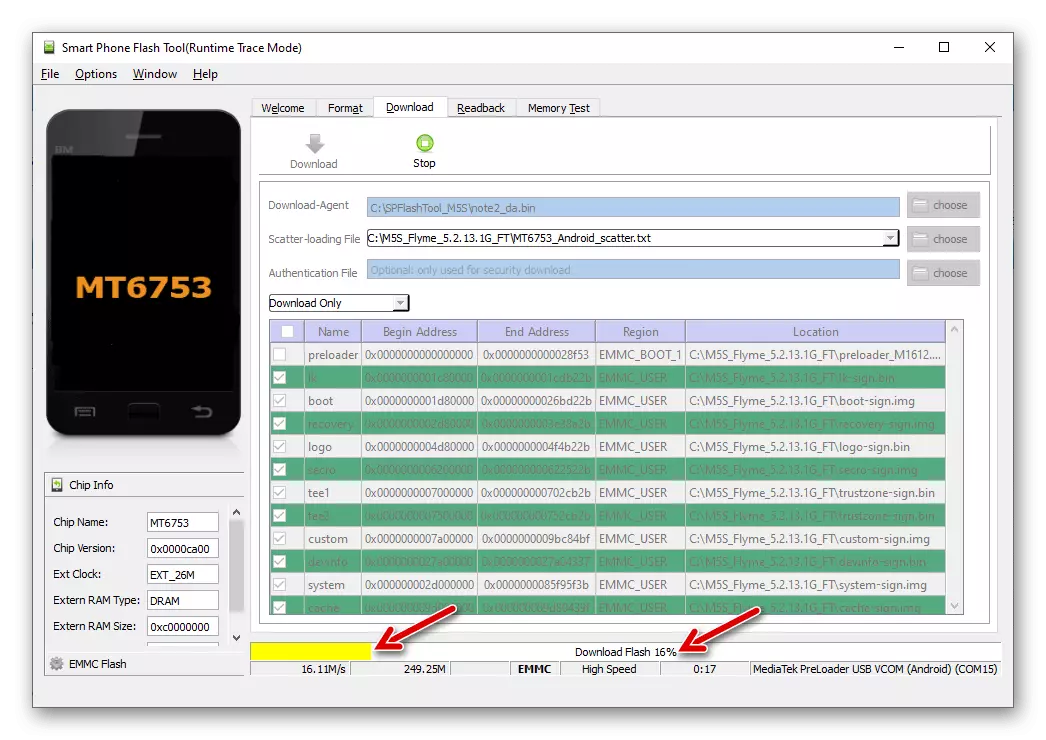
- Очекују завршетак свих поступака које обавља програм, никако прекидајући их са свим акцијама са телефона и рачунара.
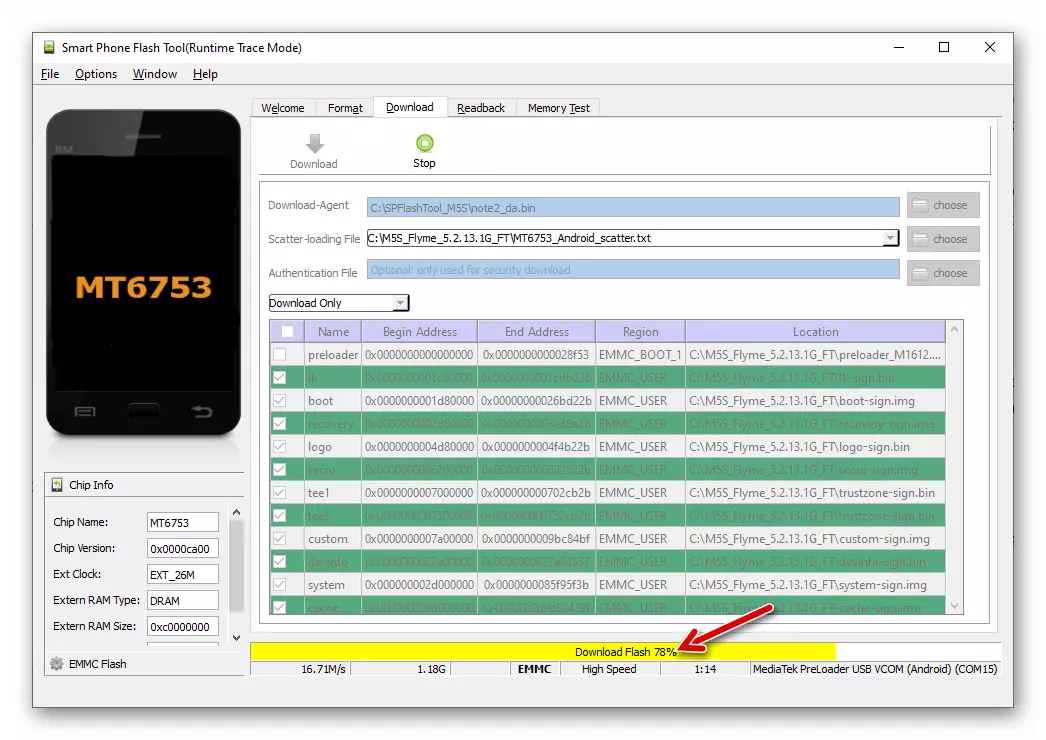
- По завршетку фласхтоол фирмваре, је "Преузимање у реду" прозор ће се показати. Сада се програм може бити затворен, а уређај није повезан са рачунаром.
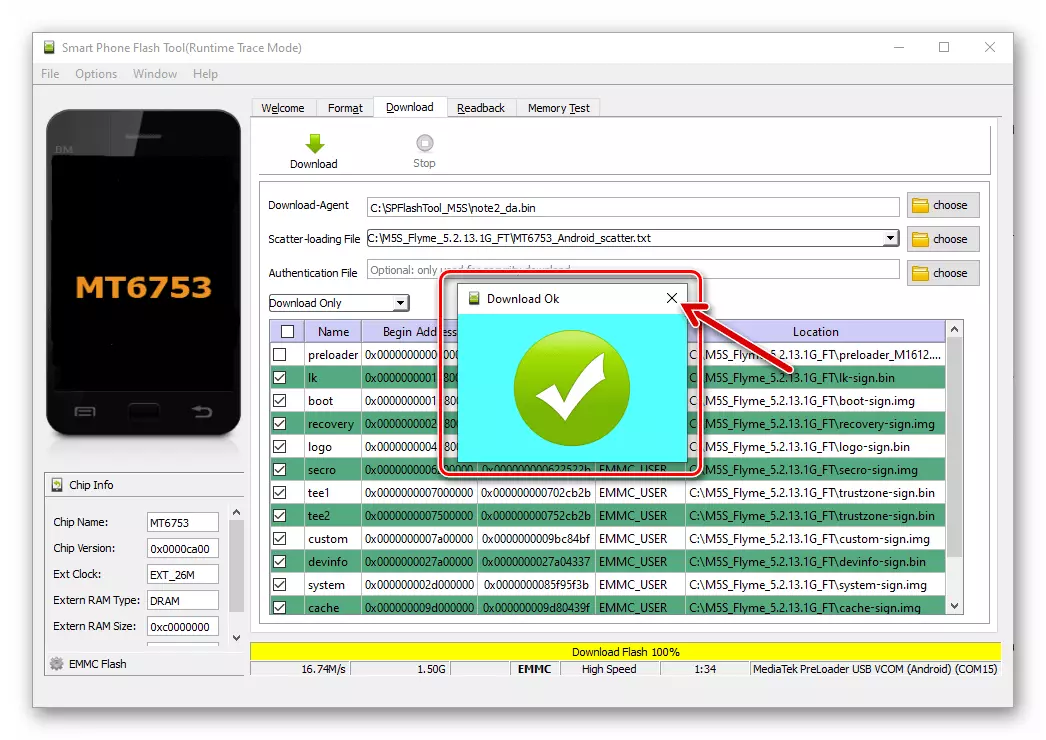
- Држите притиснуто дугме "Повер" на М5Ц Меасе притисне, укључите га. Следеће, очекују изглед екрана екрана-добродослице од којих је избор главних параметара система почиње. Први после горе манипулације преузети мобилни оперативни систем може трајати доста дуго!
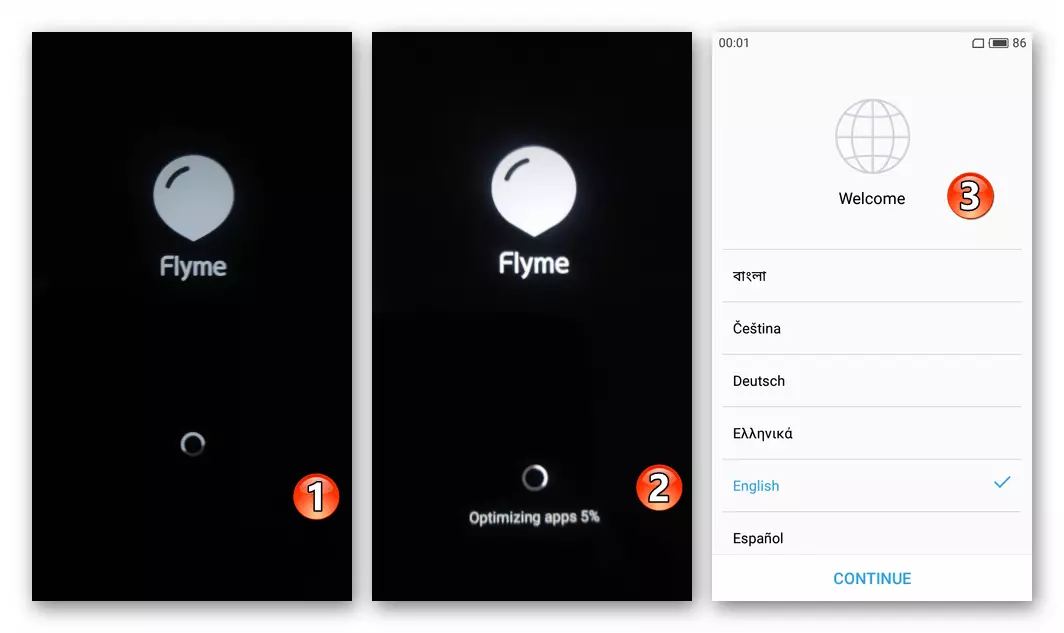
- Проведите почетно подешавање обновљена системског софтвера,
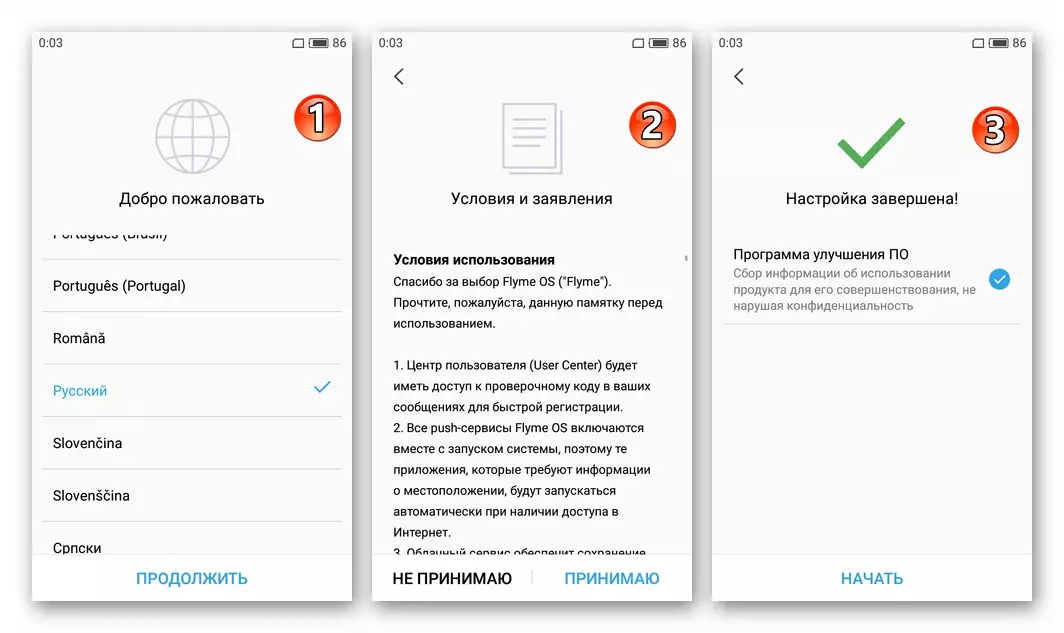
Обавезно све функционише како вам је потребно, а затим ажурирајте верзију Флиер ОС-а један од горе описане методе.
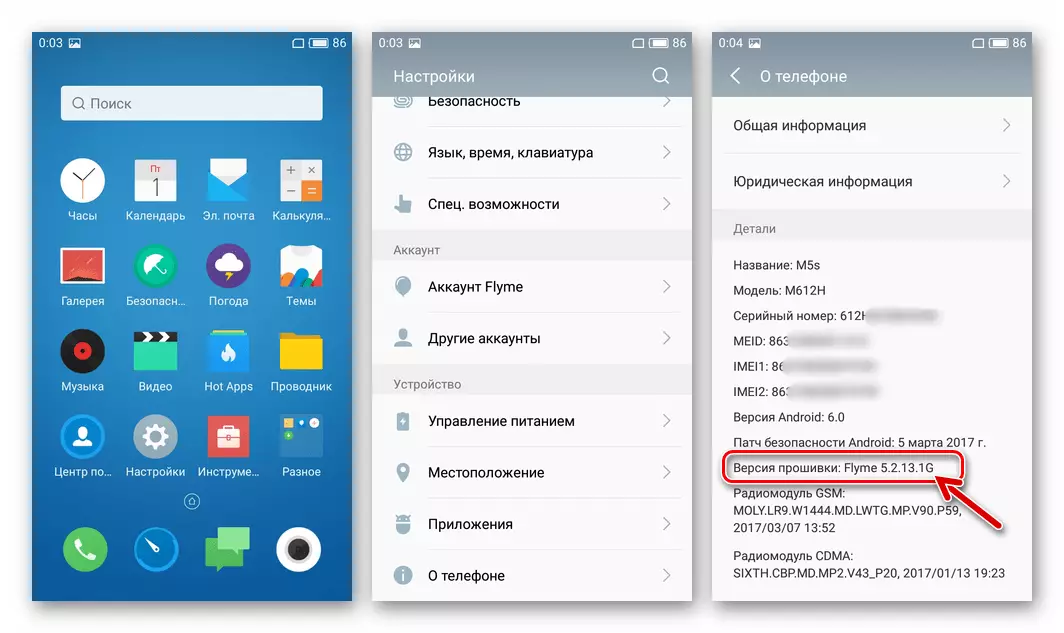
Поред тога. Гоогле услуге
Без обзира на то како оперативни систем не инсталира телефонски модел у овом чланку, по завршетку поступка, његов корисник суочава се са недостатком познатих већине апликација и услуга од Гоогле-а. Ове компоненте се морају постављати одвојено, али срећом, не изазива посебне проблеме на Меизу М5С - обављате упутства доступне према следећој вези (препоручујемо "Метода 1: Гоогле Аппс Инсталлер"), након чега ће се накнаде понудити " Корпорација "Предности неће оставити препреке.
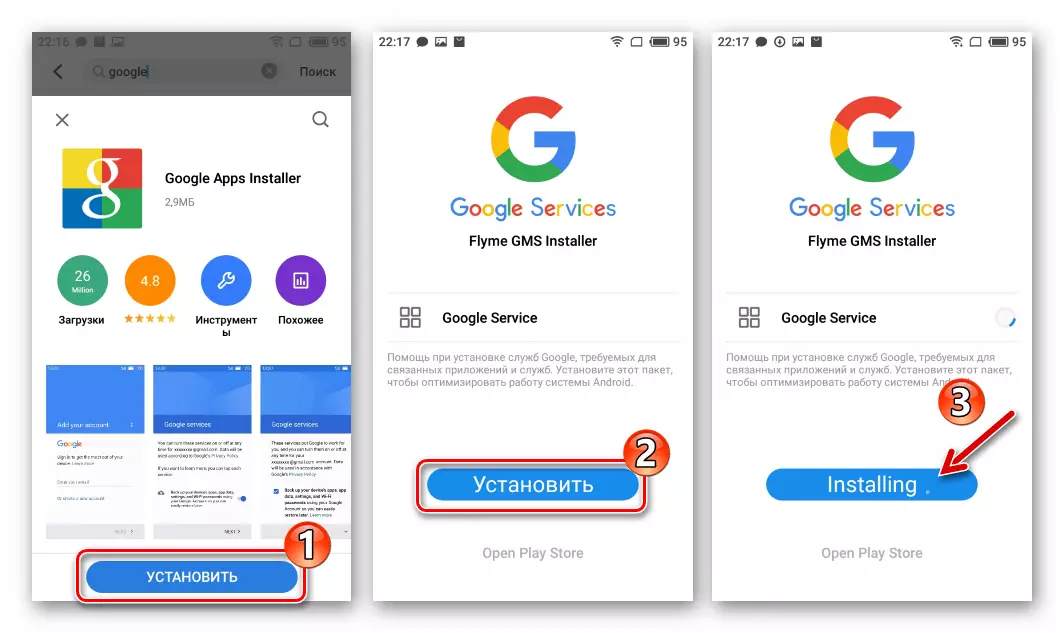
- Прочитајте још: Како инсталирати Гоогле услуге на Меиизу паметном телефону
На ово је приступио наш материјал о фирмверу Меизу М5С (М612Х) свој завршетак. Наведени у члану Начини за интеракцију са софтверским дијелом модела омогућавају да се свакој власник самостално врати на ефикасност паметног телефона и да осигура рад без проблема, чак и у критичних ситуација када се појаве озбиљне неуспехе и проблеми у функционисању Флиме ОС-а.
